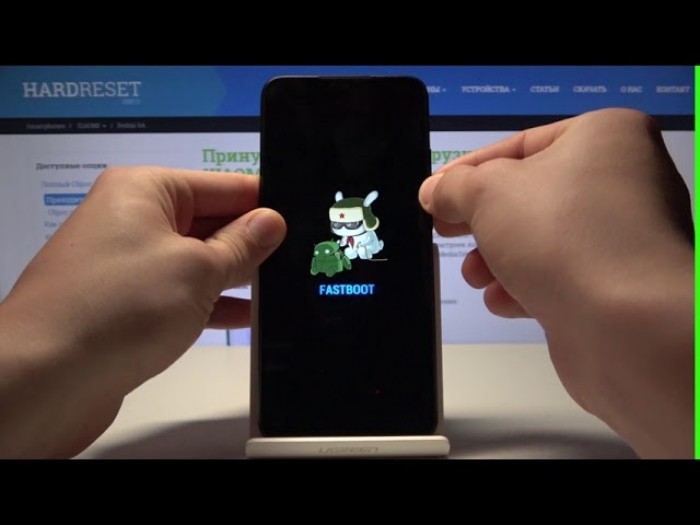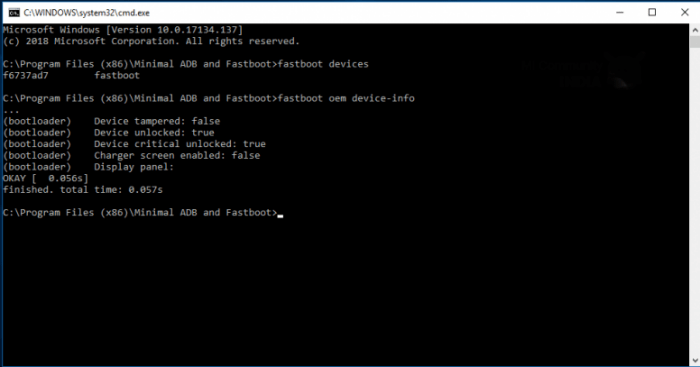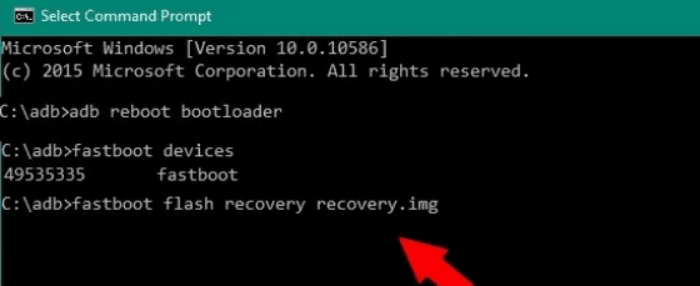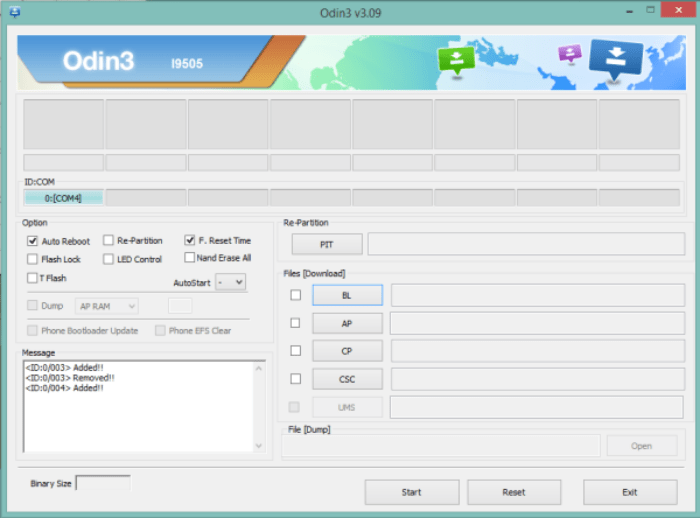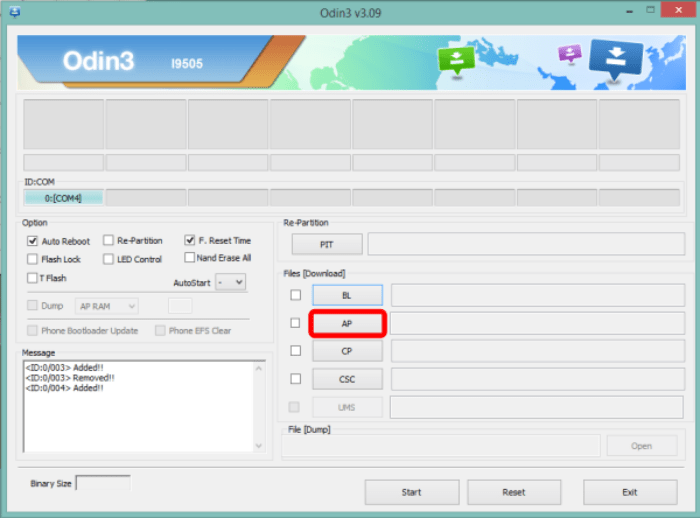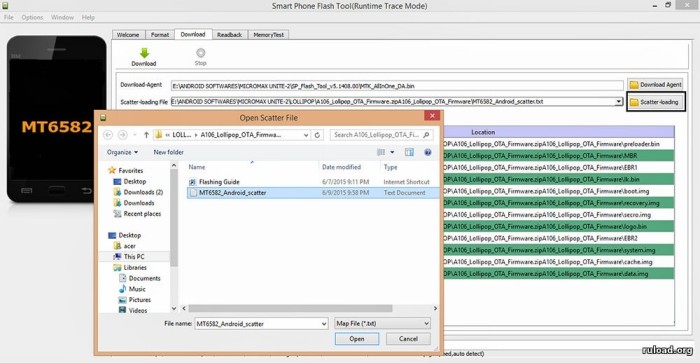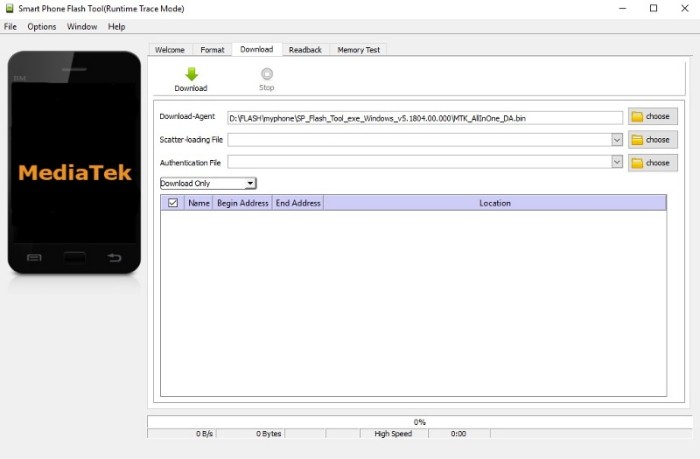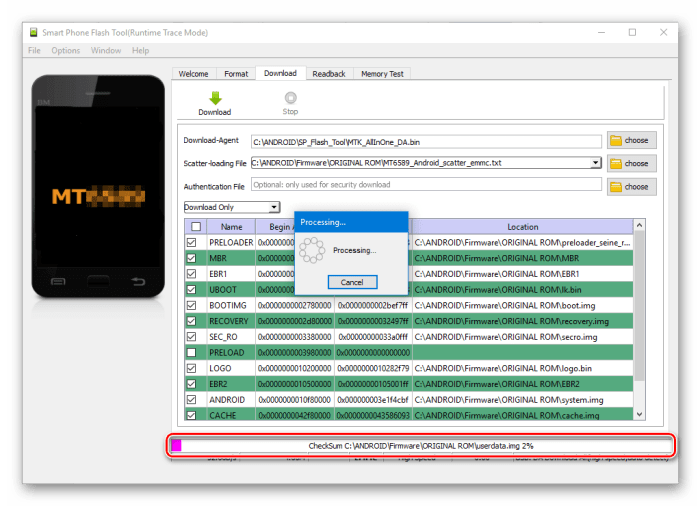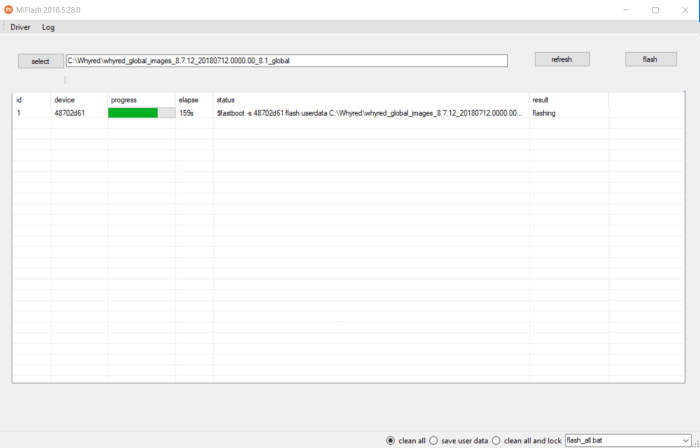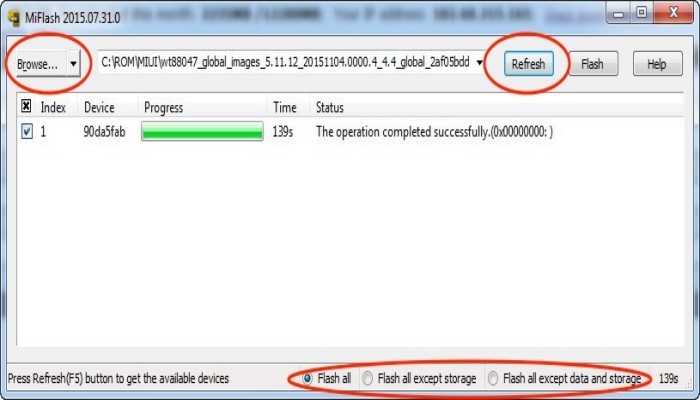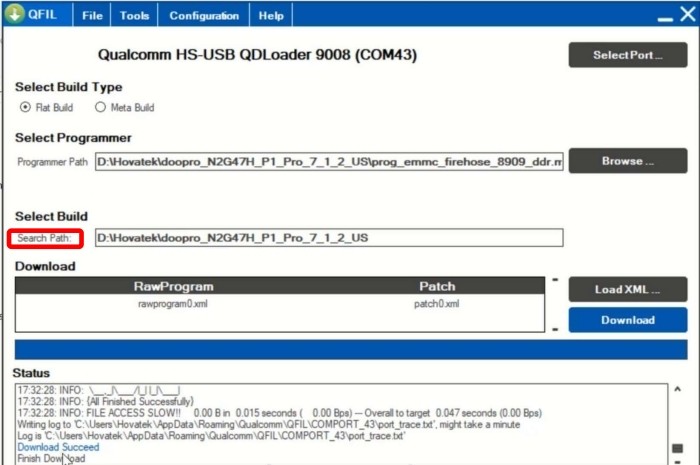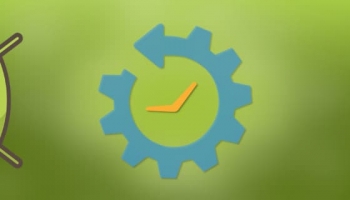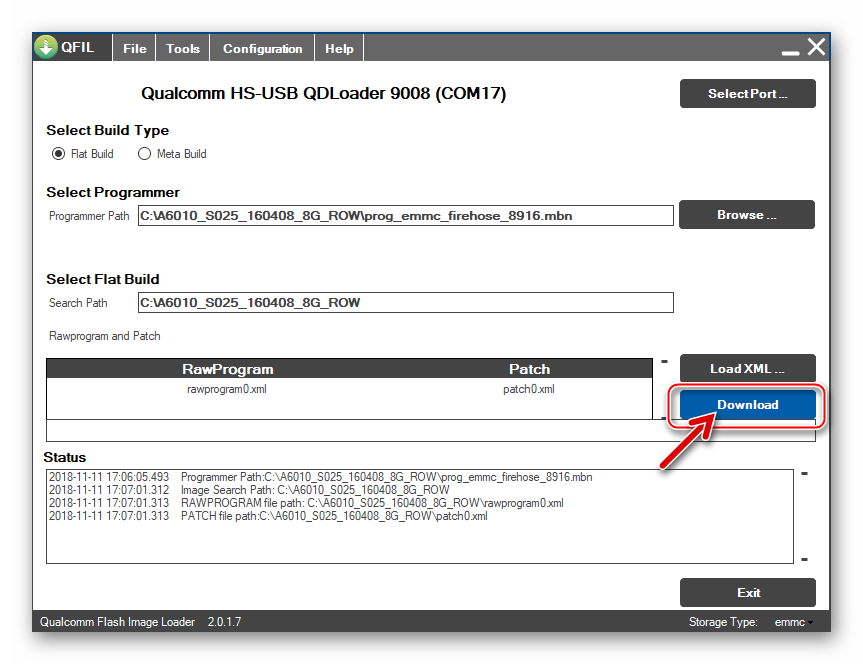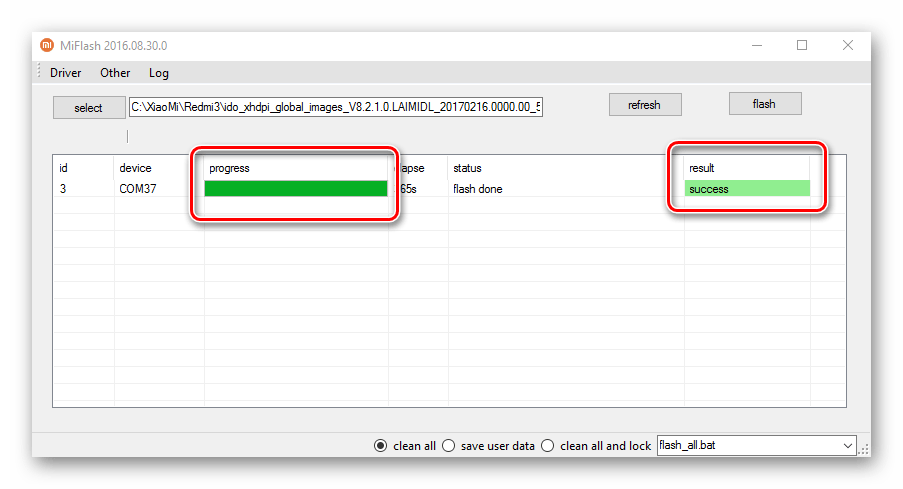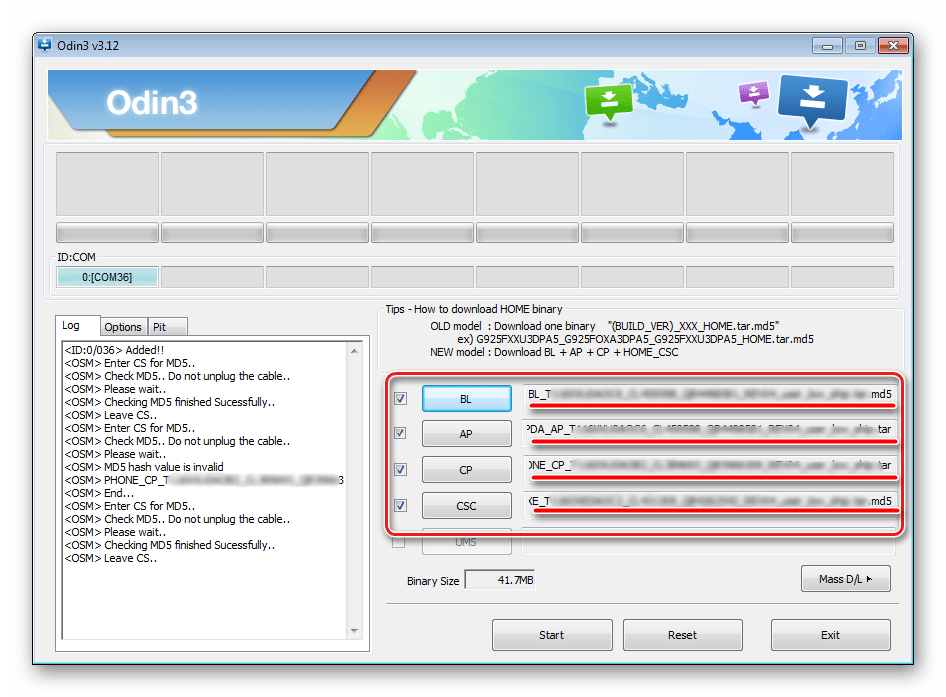Каждый начинал осваивать смартфоны с нуля. Некоторые развили этот навык до базовых задач, например, просмотра новостей. Появились те, кто зашел дальше, сделав из телефона рабочий инструмент. Но среди любителей оказались те, кто начал экспериментировать с ОС. Эксперименты порой имеют плачевные последствия, превращая телефон в «кирпич». Расскажем, как активировать восстановление «кирпича» с помощью Flashtool на телефонах с Андроид.
Fastboot
Небольшая справка: «кирпичом» называют телефон, на котором не удается запустить установленную ОС. Такой телефон может зависнуть на логотипе компании, а может вовсе не включаться. Если это ваш случай, то читайте дальше. Заранее рекомендуем подготовить компьютер и провод для подключения смартфона. Все дальнейшие действия будут выполняться на компьютере.
Первый способ позволяет устанавливать сторонние прошивки, если оригинальная по каким-то причинам перестала работать. Алгоритм действий:
- Подключите телефон к компьютеру.
- На компьютер установите утилиту adb по этой ссылке.
- Скачайте прошивку для вашего телефона. Необходимо заранее узнать название модели. Большинство прошивок есть на сайте 4pda.
- Поместите архив с прошивкой в папку с adb.
- Запустите утилиту (запускать нужно через командную строку).
- Перейдите в режим fastboot на смартфоне. Обычно для этого нужно зажать кнопку питания и уменьшения громкости.
- В командной строке введите «fastboot devices», чтобы убедиться в том, что телефон обнаружен. Главное, чтобы после ввода команды не появилась надпись «no devices found».
- Дальше введите команду «fastboot -w» для очистки памяти.
- Теперь введите «fastboot update name.zip», где «name» замените на имя прошивки.
- Дождитесь окончания процесса.
Готово. Теперь попробуйте снова запустить устройство. Более подробно алгоритм прошивки описан здесь. Метод с Fastboot-ом обычно работает на любых устройствах, вне зависимости от версии Android и производителя. Теперь мы перейдем к более узконаправленным решениям, которые могут помочь только на определенных девайсах.
Odin
Эта инструкция поможет, если необходимо восстановить работоспособность смартфона марки Samsung. Не будем долго церемониться, а сразу перейдем к алгоритму действий:
- Скачайте программу с официального сайта.
- Скачайте драйвера для телефона Samsung и установите их.
- Переведите телефон в режим загрузчика. Для этого зажмите кнопки «домой» и «уменьшение громкости», а после нажмите на кнопку «питание». Удерживайте кнопки, пока не появится предупреждение.
- Нажмите кнопку «увеличение громкости».
- Скачайте прошивку для телефона.
- Удалите Samsung Kies. Драйвера программа поставила, потому теперь от нее нужно избавиться.
- Запустите программу odin.
- Подключите телефон к компьютеру.
- Нажмите на кнопку «AP» в программе.
- Выберите в открывшемся проводнике путь до прошивки.
- В левом меню кликните по вкладке «Options», а после поставьте галочки напротив «Auto Reboot» и «F. Reset Time».
- Нажмите кнопку «Start».
Дальше дождитесь перезагрузки.
SP FlashTool
В целом, алгоритм действий схож и для других программ. Эта утилита поможет для процессоров Mediatek. Инструкция:
- Скачайте программу, драйвера и прошивку на компьютер.
- Установите драйвера.
- Запустите программу для прошивки (файл flash_tool.exe в папке с программой).
- Нажмите на кнопку «Ок» после первого запуска.
- Кликните по кнопке «Choose» возле поля «Scatter-loading File».
- В папке с прошивкой (точнее в подпапке Original ROM) найдите файл с расширением txt. Учтите, что там будет несколько файлов. Нужно выбрать тот, который заканчивается названием памяти, которая установлена в устройстве. Тип памяти можно увидеть в характеристиках гаджета. Например, это может быть emmc.
- Нажмите кнопку «Download».
Учтите, что неправильное выполнение прошивки может привести к повреждению устройства.
MiFlash
Метод для телефонов Xiaomi:
- Скачайте программу по ссылке и прошивку с официального сайта. Учтите, что нужно выбирать именно fastboot версию.
- Подключите телефон к компьютеру и переведите его в режим recovery.
- В открывшемся меню рекавери кликните по кнопке «download».
- Откройте программу для прошивки.
- Кликните по кнопке «Select» и откройте файл с прошивкой.
- Нажмите кнопку «refresh», а после «flash».
- Дождитесь завершение процесса.
QFIL
Последняя инструкция для телефонов с процессором Qualcomm:
- Скачайте программатор по ссылке.
- Загрузите нужный патч.
- Откройте папку, расположенную по пути «C:Program Files (x86)QualcommQPSTbin» и запустите утилиту QFIL от имени администратора.
- В окне кликните по кнопке «Browse» и выберите файл с патчем.
- Повторите это действие с путем для поля «Search Path», но укажите xml файл из папки с патчем.
- Нажмите кнопку «Download».
- Дождитесь загрузки.
Эти инструкции были направлены на продвинутых пользователей, которые умеют загружать прошивки для файлов. Если вы не относитесь к таким, рекомендуем ограничиться только прошивкой через Fastboot, так как это самый безопасный способ.
Вам помогло? Поделитесь с друзьями — помогите и нам!
После неправильной прошивки ваш телефон может стать нерабочим, или как это называют в интернете, он станет «кирпичом». Тогда и возникает вопрос, как восстановить кирпич Андроид самостоятельно. В большинстве источников вам посоветуют сразу же обратится в Сервисный Центр, но мы рекомендуем сначала испробовать все доступные варианты «реанимации». В этой статье мы опишем всевозможные варианты для того, чтобы сделать из «окирпиченного» Андроида снова функционирующий смартфон.
Последнее обновление статьи — 29.03.2018
Содержание
- Полностью удаляем последствия неудачной прошивки
- Как реанимировать не включающийся Андроид
- Как перепрошить Андроид с помощью компьютера через Flashtool
- Видео инструкция
- Возможные причины отказа устройства
- Какие программы помогут решить проблему
- Восстановление работоспособности устройства
- Проверка загрузчика
- Прошивка Android через компьютер
- Прошивка Android через Recovery Menu
- Устранение неполадок. или зависает?
- Что такое «Рекавери»?
- Как прошить «Андроид» через «Рекавери»? Меню
- Что еще нужно?
- Как прошить «Андроид» через «Рекавери»? Инструкция
- Как восстановить старое программное обеспечение?
- Вывод
- Способы решения проблемы
- Сотовый превратился в кирпич. Никакой паники.
- Способ первый — меню Recovery
- Flashboot – дополнительный метод
- Профилактика от кирпичей
- Выводы
- Видео-инструкция
- Восстановление смартфона из нерабочего состояния
- Причины «окирпичивания»
- Способы прошивки нерабочего телефона
- Использование ПК и программ для перепрошивки
- Использование кастомного Recovery
- Возвращение заводской прошивки
- Как избежать дальнейших ошибок при обновлении системы?
- Заключение
- Видео
Полностью удаляем последствия неудачной прошивки
Если ваше устройство при загрузке останавливается на логотипе Android, то вам повезло – это не «Кирпич», а телефон (планшет), который еще можно спасти. Перейдите для этого в меню Recovery. Там можно будет перепрошить устройство заново.
Начнем с первых нескольких шагов, которые нужно будет один за другим производить. Чтобы не обзывать Андроид «устройством» и прочими названиями, в дальнейшем будет применяться слово «телефон», так удобнее и понятнее.
Оживляем телефон / планшет через Recovery
Если телефон все еще включен — отключаем его. Далее зажмите одновременно кнопку громкости и кнопку включения. После этой процедуры в смартфоне откроется двойное меню Recovery. Будет представлено два варианта:
- Восстановите бэкап (этот пункт является главным требованием к прошивке, если смартфон прошивался, то и бэкап был восстановлен). Выберите раннее положение своей системы, затем начнет запускаться бэкап в Backup and Restore.
- Раздел Install zip from sd card позволяет запустить процесс установки прошивки. В этом пункте нужно указать точный путь к архиву с прошивкой. Этот вариант занимается восстановлением системы. В особенности в случае, если телефон был отключен в процессе установки важных файлов. Вас также может заинтересовать статья «Как сбросить Андроид к заводским настройкам».
Но иногда при запуске прошивке может не получиться войти в Recovery. Тогда ситуацию можно устранить только с привлечением сторонних программ. Как правило, это приложение TWRP Manager, ROM Manager или Installer, которые являются самыми популярными в данной области.
Эти программы позволяют выбрать все нужные компоненты для конкретного варианта операционной системы, автоматически определяя гаджет и запуская Recovery.
Если ни одна из этих программ не помогла запустить Recovery, то можно попробовать найти программу, способную запустить ее на определенной модели смартфона.
Как реанимировать не включающийся Андроид
Выше мы обсудили, как восстановить ваш Android, если у него еще были шансы на безболезненное «воскрешение». Теперь же рассмотрим, что делать с ним в случае, если устройство было полностью испорчено и стало «кирпичом», который вообще не функционирует. Если вы думаете, что этот процесс очень сложный, то не стоит тут же бежать в мастерскую и платить мастеру, сначала попробуйте сделать это сами. Давайте попробуем исправить ситуацию самостоятельно в домашних условиях.
Эта инструкция основана на восстановление телефонов и планшетов от компании Samsung. Если же у вас другая марка устройства, то нужно подобрать другую программу или же выбрать вариант с использованием FlashTool. Трудно подобрать нужную? Пишите нам в комментарии — мы вам поможем!
Выполняем несколько простых пошаговых действий:
- Устанавливаем последние драйвера USB для Samsung на ПК;
- Скачиваем и устанавливает самую последнюю версию программы Odin (https://4pda.ru/forum/index.php?showtopic=648344);
- Далее потребуется скачать официальную (не авторскую) прошивку для вашей модели;
- Отключаем устройство, после чего жмем «-» на клавише громкости и «Домой».
Через некоторое время появится предупреждение.
- Нажимаем «+» на клавише громкости, после чего смартфон войдет в режим Odin;
- После, подключаем его к компьютеру;
- Запускаем Odin, затем нажимаем PDA, после чего в нем обозначаем файл tar.md5 в каталоге, в котором расположена прошивка;
- Далее, нажав «Старт», мы запускаем программу восстановления, после чего смартфон будет готов к использованию.
Таким нехитрым способом мы вернули «кирпич» в исходное состояние нормального функционирующего устройства.
Как перепрошить Андроид с помощью компьютера через Flashtool
- Заряжаем телефон по максимуму, чтобы во время восстановления он не отключился (пусть постоит на зарядке пару часов);
- Берем смартфон, который превратился в самый настоящий «кирпич»;
- Далее скачиваем официальную прошивку в FTF формате;
- После чего вам потребуется установить программу Flashtool вместе с установочными файлами прошивки на свой компьютер;
- Если ваш антивирусник часто ругается на другие программы, то лучше его отключить на время, дабы он не прервал процесс прошивки.
Непосредственно сама операция по восстановлению Андроида через Flashtool:
- Выключаем Андроид;
- Положите FTF файл с прошивкой по адресу: C:UsersИмяПользователя.flashToolfirmwares;
- После запуска выбираем правильную разрядность ПК (32 или 64);
- Нажимаем на клавишу с логотипом молнии;
- Включаем режим “Flashmode”;
- Далее появится выпадающее окно, в котором выбираете имеющеюся прошивку в данной программе;
- В момент, когда прошивка будет готова, программа сама сообщит, что пора подключаться к ПК;
- Сначала программа определяет устройство и потом начнется восстановление Андроид. После того, как все пройдет успешно, появится табличка “Flashing finished”;
- После этого смартфон нужно отключить от компьютера и все будет работать.
Видео инструкция
Не отключайте смартфон от заряда на протяжении нескольких часов и для начала просто подождите. Возможно, процесс установки новой прошивки возобновится сам, такое довольно часто происходит. Можете пару раз перезагрузить телефон. Если же не помогает — воспользуйтесь нашим вышеприведенным методом с использованием Recovery. Да, она находится в свободном доступе. Но для ее работы требуются root-права. Проверьте исправность установленных драйверов, по необходимости переустановите их, отключите антивирус. И самое банальное — проверьте USB-кабель и разъемы. Это уже совершенно другая процедура. Раз после удара устройство перестало включаться, значит, в нем повредились внутренние механизмы. И установка специальных программ, Рекавери, то есть, внешняя «реанимация», вряд ли поможет
Операционная система Android на каждом отдельном устройстве обладает своей собственной системной, то есть программными составляющими. Если же случается так, что у вас устройство стало «кирпичом», то лучше всего найти инструкцию до конкретного смартфона.
Расскажем, как самостоятельно прошить Андроид, если он нормально не включается. В некоторых случаях телефон может оказаться заблокированным. Чаще всего это происходит из-за неудачной попытки установить прошивку или случайного удаления системных файлов, но могут быть и другие причины. В таких ситуациях не нужно паниковать, поскольку с большой долей вероятности телефон удастся восстановить.
Возможные причины отказа устройства
Прежде всего, пользователю нужно выяснить, с каким типом неисправности он имеет дело. Если телефон зависает на экране загрузки Android, бесконечно перезапускается или работает только в режиме восстановления, то причина заключается в программной блокировке . Другими словами, если после нажатия кнопки питания на экране устройства появляется хоть что-нибудь, значит, проблему можно будет довольно легко исправить.
В случаях если при нажатии клавиши Power телефон совсем не хочет включаться, проблема заключается в аппаратной блокировке . Она может быть вызвана такими действиями, как попытка прошить несовместимую версию операционной системы или ядро. Суть в том, что для аппаратных неисправностей не предусмотрено никаких универсальных решений. Если случилась подобная блокировка, то это может быть признаком того, что устройство больше не пригодно к использованию. К счастью, такие случаи довольно редки.

- удаление пользовательских файлов и установка прошивки;
- отключение модов Xposed через режим восстановления;
- восстановление резервной копии Nandroid;
- установка заводского образа.
Перед тем как прошивать устройство, нужно убедиться, что все готово к работе. Возможно, у вас уже есть инструменты, необходимые для восстановления работоспособности гаджета. Это те же самые приложения, которые используются для получения корневого доступа и установки пользовательских прошивок.
Какие программы помогут решить проблему
Наиболее важное программное обеспечение в данном случае – это режим восстановления, созданный независимыми разработчиками. Обычно его устанавливают, когда пытаются получить права корневого доступа, но иногда он может быть полностью удален или заменен стоковым Recovery. Для переустановки режима восстановления рекомендуется использовать программу TWRP. Она представляет собой полнофункциональный пользовательский Recovery, который отличается простотой в использовании и совместимостью с большинством популярных устройств.
Кроме того, понадобятся приложения Fastboot и ADB . Обычно они используются для прошивки и доступа к корню устройства. Эти программы можно скачать на сайте Android Developers. Некоторые производители используют специализированное программное обеспечение для прошивки. При желании можно применить Odin для устройств Samsung, LG Flash Tool для LG или HTC Sync Manager для HTC.
Наиболее распространенная причина возникновения программной блокировки заключается в том, что при установке сторонней прошивки возникает ошибка. Чаще всего этот сбой случается из-за того, что пользователь предварительно не удалил на телефоне все свои файлы. Резервное копирование информации связано с определенными неудобствами, из-за чего некоторые пытаются установить новый ROM поверх старой прошивки. Это может сработать лишь в том случае, если пользователь инсталлирует более свежую версию программной среды. В любом случае всегда нужно стремиться к удалению данных на устройстве перед установкой прошивки.
Восстановление работоспособности устройства
Для того чтобы стереть информацию на устройстве, нужно выполнить следующие действия:
- загрузить телефон в режиме пользовательского восстановления;
- перейти к опции Wipe и выбрать Advanced Wipe;
- установить флажок напротив Data, чтобы стереть системный кэш, и нажать Confirm;
- перезагрузить Андроид.
Удаление данных приведет к сбросу до заводских настроек, но файлы пользователя при этом не пострадают. Если выполнить перезагрузку телефона, то должен появиться экран настройки Android. После входа в учетную записьGoogle приложения должны автоматически начать переустановку. В случае необходимости можно восстановить свои данные из резервной копии Nandroid.
Xposed Framework – это лучший инструмент для моддинга телефонов, но он также относится к самым опасным программам. Модули приложения настолько просты в установке, что вызывают у пользователя ложное чувство безопасности и уверенности в своих силах. Перед использованием программы нужно обязательно сделать резервные копии данных на устройстве.

- загрузить Xposed Uninstaller на свой ПК;
- подключить телефон к компьютеру через порт USB и загрузиться в режиме восстановления;
- запустить командную строку Windows или терминал Mac, чтобы изменить с помощью команды cd каталог, в котором установлен ADB;
- ввести adb push и указать путь к местоположению Xposed Uninstaller (на платформах Mac и Linux нужно ввести./adb push);
- когда файл скопируется, нужно будет прошить его через режим восстановления.
Если по каким-то причинам нет возможности использовать ADB Push, рекомендуется попробовать отключить Xposed. Для этого нужно:
- войти в Recovery, выбрать Advanced и Terminal;
- создать файл с именем data/data/de.robv.android.xposed.installer/conf/disabled;
- перезагрузить телефон.
В случае с аппаратной блокировкой лучше всего обратиться в сервис по ремонту смартфонов. Если гарантия на устройство еще не истекла, то можно воспользоваться правом на бесплатный ремонт.
Давайте разбираться как через компьютер/ноутбук прошить Android, если он не хочет включаться. В данном случае подразумевается телефон и планшет под управлением ОС Андроид.
Данная статья подходит для всех брендов, выпускающих смартфоны на Android: Samsung, HTC, Lenovo, LG, Sony, ZTE, Huawei, Meizu, Fly, Alcatel, Xiaomi и прочие.
Системные сбои в работе могут быть настолько серьезными, что перезагрузка или сброс настроек их не исправляют. Если вы столкнулись с такой ситуацией, то полезно будет знать, как перепрошить Андроид, чтобы вернуть телефон в рабочее состояние.
Проверка загрузчика
Первое, что нужно сделать, прежде чем прошивать Андроид, — убедиться, что проблема имеет программный характер. Нажмите кнопку Power: если телефон проявляется хоть какие-то признаки жизни (щелкает, горит логотип, завис робот, восклицательный знак), то загрузчик исправен. Значит, можно прошить смартфон, и он дальше будет работать.
Даже если при нажатии кнопки питания ничего не происходит, паниковать рано. Подключите устройство к компьютеру через USB и нажмите кнопку питания или сочетание «Power» и клавиши уменьшения громкости.
Если компьютер увидит подключенный телефон, значит, его можно прошить — главное знать, как самому это сделать. Если никаких признаков жизни смартфон не подает, несите его в сервисный центр. Вероятно, устройство не включается из-за аппаратных неполадок, устранение которых требует вмешательства компетентного специалиста.
Прошивка Android через компьютер
Раз система повреждена настолько, что не включается, придется ее переустанавливать — проще говоря, прошивать телефон через компьютер. Если производитель предусмотрел такую возможность и разработал специальный софт, то проблем не будет.
Например, повезло владельцам смартфонов LG: за них все сделает программа LG Mobile Support Tool, которую можно скачать на сайте производителя техники.
- Установите и запустите LG Mobile Support Tool.
- Инсталлируйте драйверы телефона в разделе «Установить USB драйвер».
- Подключите смартфон через USB. Нажмите кнопку питания или сочетание «Питание + Vol-». Устройство должно отобразиться в окне программы.

Откройте раздел «Дополнительные возможности» и нажмите «Восстановить после ошибки обновления». Остальную работу приложение выполнит самостоятельно, устранив неполадки, которые мешают Андроиду работать. Аналогичная программа есть и для Sony Xperia — PC Companion.

Если официального приложения для прошивки или восстановления системы нет, можно использовать софт от сторонних разработчиков. Для каждого бренда есть своя программа:
- LG — KDZ Updater.
- Samsung — Odin.
- HTC — Android SDK Platform Tools.
- Lenovo — SP Flash Tool.
Работают перечисленные программы по одному принципу. Вы подключаете телефон через USB, скачиваете файл прошивки для конкретной модели смартфона и устанавливаете его через приложение. После успешной установки Андроид снова запускается и работает без ошибок.
Прошивка Android через Recovery Menu
Если на телефоне до появления проблем с системой было установлено кастомное Recovery (например, TWRP или Clockwork Mod), то можно прошить устройство без программ на компьютере. Тем не менее, сам компьютер понадобится, чтобы скачать прошивку и перенести на карту памяти.
- Найдите прошивку для своей модели телефона и скачайте её на компьютер.
- Закиньте файл на карту памяти и установите её в смартфон. Если смартфон не поддерживает microSD, этот способ не сработает.
- Запустите Recovery Menu. Обычно используется сочетание «Питание» + «Vol+».
- Очистите телефон от поврежденных файлов, выбрав пункт «wipe data/factory reset».
- Нажмите «install zip from sdcard».
- Выберите файл прошивки, закинутый на карту памяти, и подтвердите установку.

После окончания инсталляции нажмите «Reboot system now», чтобы завершить установку и применить конфигурацию. После перезагрузки Android должен запуститься без проблем.
Сегодня в мире современных технологий огромную роль в нашей жизни занимают смартфоны. Уже сложно и представить, как люди несколько десятков лет назад не пользовались телефонами. Даже не современными смартфонами, в которых есть огромное количество полезных функций, а простыми телефонами, чтобы просто звонить. Конечно, новыми девайсами уже никого не удивишь, они стали просто необходимостью.
К сожалению, смартфоны могут в любой момент сломаться, даже не упасть и разбиться, а просто подцепить вирус и перестать включаться. Что делать в этой ситуации? Если телефон не включается или зависает, то его необходимо перепрошить. Давайте рассмотрим, как прошить «Андроид» через «Рекавери».
Устранение неполадок. или зависает?
Не важно, у вас новый девайс от Samsung или старенький телефон китайской фирмы, они могут в любой момент начать зависать или вообще перестать включаться. Перед перепрошивкой своего устройства нужно попробовать сбросить смартфон к заводским настройкам. Конечно, это может помочь, только если у вас была забита память или произошел сбой в программном обеспечении. Как это сделать? Заходим в настройки, переходим во вкладку «Восстановление и сброс» (возможно, у вас она называется по-другому) и нажимаем на кнопку «Сброс к заводским настройкам». После этого ваш смартфон очистит всю память и перезагрузится.
Если вам это не помогло, то стоит попробовать установить новую прошивку. С чем это может быть связано? Как правило, различные сбои телефона вызывают вирусы, которые не получится очистить простым сбросом настроек. Вредоносные файлы залезают в системные файлы, которые не очищаются при восстановлении системы. Новая прошивка содержит другие файлы, в которых не будет вирусов. Если вы все правильно сделаете, то избавитесь от вирусов и проблем, связанных с ними. Сначала нужно рассмотреть, как прошить «Андроид» через «Рекавери».
Что такое «Рекавери»?
Прошить телефон довольно просто, поэтому не стоит сразу бежать в сервисный центр для устранения неполадок. Так вы сможете сэкономить немаленькую сумму. Перепрошивка девайса обойдется вам в 500-1000 рублей. Как прошить «Андроид» с флешки через «Рекавери»? Перед тем как мы рассмотрим это, необходимо понять, что такое «Рекавери». Это программное обеспечение, с помощью которого можно вернуть смартфон к заводским настройкам или переустановить систему. Оно содержится во всех устройствах под управлением ОС Android. Если вы не устанавливали дополнительных файлов, то у вас будет простое «Рекавери», которого достаточно, чтобы поставить прошивку. Если вы хотите установить переделанное программное обеспечение, то придется установить кастомное Recovery.
Как прошить «Андроид» через «Рекавери»? Меню
Перед установкой нового программного обеспечения необходимо войти в «Рекавери». Он напоминает BIOS, который присутствует на обычном компьютере. Чтобы узнать, как прошить «Андроид» через «Рекавери», нужно войти в меню нашего программного обеспечения. Как это сделать? Сначала выключаем наш смартфон. Чтобы войти в необходимый режим, нужно нажать на кнопку «Громкость +», кнопку «Домой» и через несколько секунд кнопку включения. Возможно, у вас не получится войти этим способом, так как для входа в «Рекавери» существуют различные комбинации (в статье описан наиболее распространенный метод).
Что еще нужно?
Перед тем как вы перейдете к установке новой прошивки, нужно порыться в интернете и найти подходящую версию. Как правило, их нет на официальных сайтах, поэтому многие пользователи создают резервные копии, которые впоследствии переустанавливают на свое устройство или выкладывают для других пользователей. Найти прошивку можно на специальных сайтах, самый популярный — 4pda. Возможно, вы продвинутый пользователь, и вам уже надоела обычная прошивка. Именно для таких людей вносят некоторые изменения в стандартный набор. Чтобы установить переделанную прошивку, необходимо установить кастомное Recovery.
Как прошить «Андроид» через «Рекавери»? Инструкция
Как восстановить старое программное обеспечение?
Возможно, вы установили кастомную версию прошивку, и она вам не понравилась. Как теперь вернуть все на свои места? К сожалению, нет кнопки, которая могла бы просто вернуть старые настройки. Чтобы вернуть стоковую прошивку, необходимо заново устанавливать программное обеспечение на свое устройство. Вы загружаете обычную прошивку, которая подойдет под него, и устанавливаете через «Рекавери».
Вывод
Как прошить телефон «Андроид» через «Рекавери»? Как вы уже заметили, в перепрошивке устройства ничего сложного нет. Главное — следовать рекомендациям. Уже через час вы получите обновленный телефон, который будет отлично работать.
Современного человека очень тяжело представить без какого-либо гаджета в руках. Боясь потерять связь с миром, мы носим свой мобильник всюду. Однако он не вечный, каким бы дорогим и современным ни был. Потому рассмотрим следующие вопросы: не включается телефон Андроид, что делать? Как прошить телефон, если он не включается?
Когда Андроид не включается, некоторые, особо предприимчивые владельцы сразу же пытаются разобрать его в домашних условиях. Хорошо, если они разбираются в технике и не навредят. Обычно это не так, да и причина может быть значительно проще. Почему же случается так, что телефон не включается? Вот некоторые основания тому:
- батарея разряжена или неисправна;
- нерабочая зарядка или проблемы с разъемом для нее – владелец попытался зарядить, но не вышло;
- банальное зависание смартфона;
- механические повреждения – телефон мог упасть;
- попадание воды;
- сбой в работе системы.
Способы решения проблемы
Проверяем батарею и зарядное устройство
Сначала пробуем включить Гаджет. При разрядке он тут же выключится. Если подключение к сети не решает проблему, нужно проверить разъем – все ли в порядке с контактами. Бывает так, что после некорректного заряжания они выламываются или гнутся. То же касается и зарядного устройства. Если все в порядке, следует попробовать зарядить устройство не оригинальным зарядным. Если до этого оно разрядилось полностью, оно может и не начать заряжаться. Что делать, если Вы оказались в этой ситуации? Поможет зарядка типа «жабка». Нужно дать батарее зарядиться на нем около 15 минут и обратно подключить выключенный телефон к родной зарядке.
Исправляем последствия механических повреждений
Если телефон мигает, но при этом не включается, следует вывод о неисправности кнопки включения. Причем, если смартфон совсем новый, это может быть и заводским браком. Сходите в магазин для замены или ремонта по гарантии.
Если телефон упал, могли отойти какие-нибудь контакты. В любом из случаев лучше отнести его к специалисту, если, конечно, вы сами не владеете специальным оборудованием и навыками.
Избавляем телефон от влаги
В такой ситуации промедление может стоить очень дорого. Потому незамедлительно выполняем следующие действия:
- если телефон еще включенный, его нужно как можно скорее выключить;
- разобрать смартфон и достать батарею;
- просушить феном на слабом обдуве;
- положить в теплое место и накрыть тонкой тканью.
Иногда достать батарею затруднительно или вообще невозможно. Придется идти в сервисный центр. Можно попробовать вытянуть влагу из устройства при помощи рисовой крупы. Для этого кладем свой мобильник с рисом в пакет на 1-2 часа, по истечении времени уже будет виден результат.
Как сделать сброс настроек? Если телефон не включается дальше заставки Андроид, то это просто сбой в программном обеспечении. В таком случае придется уточнить, как конкретно на Вашей модели делается hard reset и провести сбрасывание настроек нашего маленького ПК. После сброса настроек телефон хранит только ту информацию, которая была на сим-карте и флешке. Но могу точно сказать, что потеря контактов и СМС явно выйдет дешевле нового телефона.
Перепрошивка
После того, как владелец сделал сброс настроек, телефон, даже загрузившись, может по-прежнему быть далеко не самым живым. Могут понадобиться прошивающие утилиты. Как самостоятельно прошить телефон на Андроиде и как восстановить прошивку?
- Телефон не загружается. Это может быть вследствие неправильной прошивки, когда сел аккумулятор, прошивка была сбойной или просто не хватило свободного места на смартфоне. Нужно зайти в Recovery (комбинация клавиш у всех моделей не совпадает) и перепрошить заново.
- Прошивка работает, но нет доступа в Recovery. Подойдет каждая утилита из TWRP Manager, ROM Manager или ROM Installer. Они сделают все сами, даже без перезагрузки.
- Нет доступа ни к прошивке, ни к Recovery. Слетела прошивка, следует воспользоваться fastboot или инструментами производителя.
Одним из самых простых способов восстановления и перепрошивки выключенного телефона является прошивка Андроид через компьютер, а конкретнее – через софт, предоставляемый производителем. Есть один минус – не все марки смартфонов оснащены такой функцией.
Чтобы прошить «кирпич» с помощью ПК и он начал восстанавливаться, нужно выполнить следующие действия:
- Скачать и установить необходимое приложение на свой компьютер (у всех производителей свое).
- При помощи этой утилиты загрузить usb-драйвер под свой смартфон.
- Подключить телефон к ПК и включить его кнопкой питания или комбинацией «Включить» и качельки громкости (вниз). Смартфон отобразится, как новое устройство.
- Найти в «Дополнительных возможностях» пункт «Восстановление после сбоя обновления» и следовать инструкциям (для LG, у других марок может отличаться).
- Если вход в Recovery доступен, можно перепрошить смартфон следующим способом:
- Через свой ПК найти на сайте производителя файл с прошивкой под Вашу модель, расширение должно быть.zip.
- Скинуть этот файл на флешку смартфона.
- Зайти в Recovery.
- Теперь вкладка «Wipe data», затем «Factory reset» для очистки памяти от поврежденных файлов.
- Нажать на «Install zip from card», найти ранее скинутый файл и подтвердить выбор.
- В конце установки перегрузить телефон («Reboot system»).
Если Ваше устройство не запускается и после этих действий, на помощь придет различный сторонний софт, который также ставится на компьютер. Принцип работы у всех приложений одинаковый. При удачном исходе после прошивки телефон продолжит функционировать.

Прошивка смартфона на операционной системе Google Android всегда сопровождается риском «окирпичивания». Даже если вы соблюдали все пункты инструкции производителя, смартфон может перейти в вечную перезагрузку. Даже если оболочка, используемая вами, официальная, то нет никаких гарантий, что вы снова увидите работоспособный самсунг после перезагрузки.
Давайте разбираться, что делать, если после прошивки телефон совсем не включается. Как грамотно восстановить смартфон после неудачной прошивки? Пробуем выполнить действия четко по инструкции, внизу статьи приложу видео-инструкцию, она поможет разобраться в таком не простом деле как ремонт сотовых.
Сотовый превратился в кирпич. Никакой паники.
Как после прошивки оживить кирпич андроид? Итак, вы прошили устройство, характерная вибрация сообщила вам о том, что происходит перезагрузка. Первое, что нужно увидеть на экране Samsung – это логотип зеленого работа с анимацией. Это говорит нам о том, что девайс жив и работоспособен, возможно, он прямо сейчас запустится. Если не запустился, то проблема в софте. Но самое главное, что гаджет не сломан!
Появившийся логотип не только вселяет в пользователя надежду на то, что смартфон самсунг можно вернуть в рабочем состоянии, но и то, что его следует восстановить с помощью меню Recovery.
Способ первый — меню Recovery
Recovery — лучший друг после установки другой версии микропрограммы, если android не запускается. Меню рекавери позволяет исправить большинство ошибок кустарных прошивок смартфонов. Если возникает вопрос, как восстановить кирпич телефона андроид от Samsung, то первый ответ – Recovery. Вот инструкция:
- Выключите с помощью штатной кнопки. Не должно гореть ни единого огонька на фронтальной панели.
- Зажмите одновременно клавишу питания и кнопку (качельку) уменьшения звука, обычно производитель помещает их рядом. Это стандартная процедура, но некоторые производители меняют алгоритм в связи с особенностями конкретно их модели.
- Восстановление. В рекавери есть пункт «restore to the factory». Этот пункт с наибольшей вероятностью вернет ваш гаджет к жизни, потому что он восстанавливает устройство, как будто он только что сошел с конвейера. В первую очередь нужно восстановиться таким образом, и убедиться, что телефон работает. Потом уже можно снова пытаться прошить его.
- Перепрошивка. Как только вы восстановили заводские настройки через recovery и поняли, что ваше устройство работает, можно приступать к прошивке на новую версию или кастомную сборку, как пожелаете. Для этого на гаджет заведомо следовало загрузить zip-файл с микропрограммой, а в меню recovery выбрать install zip from sdcard. Если после всех процедур возникают ошибки, и девайс окирпичивается, значит проблема в самом файле оболочки.
Как вы поняли, recovery – основное средство, в случае, когда прошивка на android телефон встала криво. Лучше не допускать ситуации, когда потребуется сторонний сервис для восстановления гаджета.
Flashboot – дополнительный метод
Flashboot изначально разработан для техники, произведенной компанией Sony. Но и для других девайсов метод подойдет, за редким исключением. Что делать, если телефон не включается после неудачной прошивки?
Для начала необходимо скачать на просторах интернета программу flashboot и подключить посредством кабеля свой смартфон самсунг к компьютеру. Включать при этом нет необходимости. Если Flashboot никак не реагирует, значит ваша модель не совместима с приложением. Если софт «увидел» устройство, то:
- Выключите Flashtool и отключите гаджет от персонального компьютера.
- Убедитесь, что сотовый выключен.
- Найдите папку, в которую вы установили программу Flashtool, там найдите папку firmwares. Именно в эту папку нужно помещать скачанные прошивки для восстановления девайса.
- Запустите заново программу Flashtool и кликните на «молнию»
- Среди предложенных режимов выберете Flashmode.
- Вы увидите окно, в котором нужно выбрать скачанную микропрограмму из папки firmwares.
- Как только программа подготовит необходимые файлы, она предложит пользователю подключить девайс самсунг к компьютеру.
- Подключите девайс к компьютеру и ожидайте завершение процесса до того момента, как не увидите в строке состояния «Flashing finished».
- Отключите гаджет от компьютера и перезагрузите его. Приятного пользования.
Данный метод показывает себя хорошо, но есть ряд устройств, которые никак не реагируют на предложенную программу. В таком случае нужно выяснить, какую программу для прошивки рекомендует ваш производитель. Что делать, если телефон не включается после очередной прошивки, а flashtool не помогает? Компания Samsung, например, разработала программу Odin, и устройства Galaxy не прошиваются с помощью утилиты flashtool.
Профилактика от кирпичей
На данном этапе следует дать несколько советов для владельцев техники, чтобы не было больше у вас потребностей восстановить мертвый кирпич андроид-смартфона.
- Не ставьте кастомные оболочки на Samsung. Обычно именно после манипуляций со сторонними оболочками от энтузиастов появляются проблемы. Возникает вопрос, что делать, если телефон не включается после очередной прошивки. Запомните, производитель месяцами тестирует новые прошивки перед тем, как предоставить их на суд общественности.
- Прошивайтесь по «воздуху». Большинство производителей позволяют пользователям не скачивать прошивку. Можно обновлять свое устройство самсунг непосредственно из меню настроек. Это обезопасит большинство людей от дальнейших вероятных проблем.
Выводы
Если после прошивки мобильный телефон не включается, и его не видит ваш компьютер, обязательно обратитесь в сервис. Android настроен таким образом, чтобы реагировать на компьютер даже при «кирпиче». Если не реагирует, значит, проблема серьезная. Самостоятельно ремонтировать микросхемы не стоит, можно еще больше «запороть» гаджет, в таком случае, восстановление микросхем и других модулей будет стоить больших денег.
Во всех остальных случаях пользуйтесь recovery и сторонними утилитами, если после ручной прошивки телефон не включается. Сотовый должен вернуться в заводское состояние.
Видео-инструкция
Главная » Разделы » Общение » ЭВМ
|
//—> |
|
| Страницы: (2) [1] 2 | [ ОТВЕТИТЬ ] [ НОВАЯ ТЕМА ] |
Только зарегистрированные и авторизованные пользователи могут оставлять комментарии. Авторизуйтесь, пожалуйста, или зарегистрируйтесь, если не зарегистрированы.
| Страницы: (2) [1] 2 | [ ОТВЕТИТЬ ] [ НОВАЯ ТЕМА ] |

Результатом неправильных действий при прошивке гаджета может стать «окирпичивание» девайса. В таком случае ваш смартфон превращается в неспособный включиться кусок металла и годится только для забивания гвоздей.
Большинство ситуаций такого типа можно исправить с помощью компьютера, USB – кабеля, и специальных утилит.
Восстановление смартфона из нерабочего состояния
Действия со сторонними оболочками (скаченными из Интернета) обычно приводят к моментальной потере гарантии. Поэтому перепрошивку придется заказывать у неофициальных мастеров, а это дорого и небезопасно. Однако, если Android не включается, необходимые ремонтные работы можно выполнить дома — используя ПК и программу для установки модифицированной версии ОС вручную. Указанные ниже способы помогут разобраться, как восстановить телефон из состояния кирпича.
Причины «окирпичивания»
Если после прошивки телефон не включается, не реагирует на аппаратные кнопки и не заряжается – налицо «симптомы» окирпичивания. Кроме банальной неопытности пользователя при желании модернизировать свой девайс, можно выделить такие причины неполадок:
- Сбой в работе операционной системы. Может возникнуть даже от «безобидных» действий вроде отключения системных приложений и установки различных оптимизаторов, ускорителей и «уборщиков мусора» на смартфон.
- Прерванная установка обновления ОС или принудительное выключение гаджета на процессе прошивки.
- Обновления ПО, после которых смартфон не видит даже компьютер, а экран не включается. Такие случаи – редкость, но для полной уверенности обязательно ждите 1-2 дня перед установкой скачанного файла с обновлениями. Даже известные производители, например, Samsung — допускают критичные ошибки.
Существует несколько способов возврата смартфона в рабочее состояние. Обычно помогает принудительный полный сброс через Recovery или повторная перепрошивка с помощью ПК.
Способы прошивки нерабочего телефона
Восстановление телефона после неудачной прошивки не займет много времени, если под рукой есть компьютер и USB-кабель для подключения. Придется скачать дополнительные утилиты, например, для Samsung – это программа Odin. Реанимировать смартфон поможет возврат к заводским параметрам. Как прошить Андроид, если он не включается, написано ниже.
Использование ПК и программ для перепрошивки
Для восстановления смартфона предварительно загрузите необходимый файл с самой прошивкой на компьютер. Это может быть как стандартная для устройства ОС, установленная с завода, так и кастомная версия. Загружайте файлы только с проверенных сайтов и форумов.
Реанимация с помощью компьютера
Использование специализированного ПО поможет быстро вернуть девайс к жизни. Для разных моделей телефонов разработаны соответствующие программы – FlashTool, с помощью которой проводят восстановление «кирпичей» Sony и других брендов, а также Odin – универсальная утилита для Samsung. Рассмотрим процесс восстановления на примере Odin:
- Загрузите и установите утилиту на ваш ПК. Скачайте проверенную модификацию ОС или чистый Android.
- Убедитесь, что мощности вашего блока питания хватит для нормальной установки. Откройте программу и подключите телефон к компьютеру, используя кабель USB.
- В окне программы укажите путь сохранения файла с необходимыми компонентами, нажав на три точки у параметра PDA. Нажмите «Start».
- Дождитесь завершения процедуры и включайте смартфон – все должно работать.
Использование кастомного Recovery
Когда на мобильник была установлена модификация, «убившая» даже встроенный Recovery, поможет настройка кастомного. Если система не запускается, используйте следующую инструкцию:
- Скачайте утилиту FlashTool с официального сайта.
- Загрузите исполняемый файл для рекавери. Использовать можно только версию, разработанную конкретно под ваш девайс. Случается так, что самой новой версии CWM рекавери может и не быть для вашего устройства – тогда используйте более старую.
- Подключите «кирпич» к ПК и откройте FlashTool. В пункте Scatter Loading укажите путь для исполняемого файла CWM.
- После завершения установки, включите смартфон в режиме рекавери и установите файл с прошивкой, выбрав опцию «Install ZIP from SdCard». Предварительно стоит сделать общий сброс, используя «Wipe data/Factory reset».
Возвращение заводской прошивки
Существует несколько способов возвращения работоспособности Андроид для разных ситуаций. Если после превращения телефона в кирпич желание устанавливать модификации пропало – верните официальное ПО, используя все те же программы — FlashTool и Odin. Официальные файлы можно найти на форумах, в теме с вашим устройством.
Как избежать дальнейших ошибок при обновлении системы?
Некоторые модели Android могут утратить работоспособность даже без манипуляций с операционной системой. Виной станет обычное обновление безопасности или функционала, загруженное на девайс автоматически.
Отключить автоматическое обновление и устанавливать патчи безопасности через 1-2 дня после выхода – хорошее решение для владельцев устройств с ОС от Google.
Заключение
Превращение телефона в кирпич – неприятная, но вполне исправимая ситуация, возникающая при неправильных действиях или сбоях в обновлении. Для устранения проблемы и возвращения гаджета к жизни можно использовать компьютер и специальное ПО. Если ничего не помогает, единственное решение – нести устройство к специалистам.
Видео

Незаменимый автор наших статей. Кроме знания своего дела, отличный человек. Знает многие необычные факты о техники и электронике. Многие годы занимался ремонтом всех видов электронных устройств.
- опубликованных статей — 54
- читателей — 11 578
- на сайте с 15 декабря 2017 года
Используемые источники:
- https://gurudroid.net/kak-vosstanovit-kirpich.html
- https://droidd.ru/the-android-does-not-start-after-the-firmware-possible-causes-of-device-failure.html
- https://inform59.ru/telefon-ne-vklyuchaetsya-posle-proshivki-chto-delat/
- https://www.yaplakal.com/forum32/topic1023726.html
- https://expertland.ru/telefon/kak-vosstanovit-iz-sostoyaniya-kirpicha
Активные темы
Обзор активных тем »
Наверх |
Содержание
- После неудачной прошивки телефон не включается и компьютер его не видит
- Как восстановить кирпич Андроид в домашних условиях
- Полностью удаляем последствия неудачной прошивки
- Оживляем телефон / планшет через Recovery
- Как реанимировать не включающийся Андроид
- Как перепрошить Андроид с помощью компьютера через Flashtool
- Видео инструкция
- Максим Распорский
- Как проверить работу GPS на Андроид смартфоне
- Как установить CWM Recovery на Андроид
- Как измерить скорость интернета на телефоне Андроид
- Как откатить Андроид до предыдущей версии
- Телефон на андроиде не включается – слетела прошивка
- Задействуем Recovery
- Не включается телефон Андроид. 5 способов решить проблему.
- Способ №1
- Способ №2
- Способ №3
- Пользуемся Flash Tool
- Прошивка: что это и зачем
- Решение проблемы
- Телефон Android не включается дальше логотипа (не хочет загружаться)
- Через кастомное приложение для Windows для прошивки
- Шаги выполнения
- Прошивка Android через компьютер
- Телефон долго лежал и теперь не включается
- Инструкция, как прошить Андроид, если он не включается
- Почему смартфон андроид начал очень долго включатся
- Внимательность и «прямые руки»
- Неисправная АКБ
- Проблемы с софтом
- Проблемы «железа»
- Причины поломки и почему включается, но не загружается
- Сотовый превратился в кирпич. Никакой паники.
- Как исправить Android телефон после прошивки не включается?
- Способ первый — меню Recovery
- Прошивка при помощи установленного кастомного Recovery
- Flashboot – дополнительный метод
- Телефон андроид не включается и не реагирует на зарядку после прошивки: что делать
- Не включается телефон Андроид. 5 способов решить проблему.
- Способ №1
- Способ №2
- Способ №3
- Способ №4
- Способ №5
- Проверка загрузчика
- Возможные причины отказа устройства
После неудачной прошивки телефон не включается и компьютер его не видит
Драйвера устройств обычно скрываются в менеджере устройств как только устройство отключится или подаст команду на скрытие (несмотря на то, что они по прежнему установлены в системе). Очень часто «одноименные» драйвера конфликтуют из-за несоответствия версий и пр.
Методика очистки списка не используемых устройств: (Уже многими опробовано и даёт хорошие результаты когда ничего уже не помогает «увидеть» работоспособное «устройство».
0. Отключите от компьютера все внешние USB-устройства.
1. Создайте переменную окружения с именем DEVMGR_SHOW_NONPRESENT_DEVICES со значением равным 1.
Для этого: 1.1. Щелкните правой кнопкой на значке «Мой компьютер» (My Computer) и выберите пункт «Свойства» (Properties).
1.2. В открывшемся диалоговом окне перейдите к вкладке «Дополнительно» (Advanced) и нажмите на кнопку «Переменные среды» (Environment Variables).
1.3. На расположенной в верхней части диалогового окна панели «Переменные среды» нажмите на кнопку «Создать» (New).
1.4. В поле «Имя переменной» наберите (лучше скопируйте отсюда) DEVMGR_SHOW_NONPRESENT_DEVICES, а в поле «Значение переменной» введите 1.
1.5. Два раза подряд нажмите на кнопку «OK».)
Созданная переменная окружения разрешит менеджеру устройств показывать все установленные в системе драйвера устройств (как скрытых, так и всех, когда-либо подключавшихся к компьютеру).
2. Вызовите менеджер/диспетчер устройств:
3. Щелкните правой кнопкой на значке «Мой компьютер» (My Computer), выберите пункт «Свойства» (Properties) и перейдите к вкладке «Оборудование» (Manage).
4. Нажмите на кнопку «Диспетчер устройств» (Device Manager), раскройте меню «Вид» (View) и выберите команду «Показать скрытые устройства» (Show Hidden Devices).
5.4 Раздел «Контроллеры универсальной последовательной шины USB»: Здесь можно удалить все СКРЫТЫЕ (серенькие) устройства: «Ваше устройство» Device USB Driver, Запоминающее устройство для USB, Неизвестное устройство и другие.
5.5 Перезагрузите компьютер.
6. После всех этих удалений попробуйте заново подключить «ваше устройство». Он должен обнаружиться как новое устройство и Windows установит к нему драйвера или вы их установите сами ( на некоторых устройствах нужно устанавливать драйвера без подключения по USB, т.е. подключать после установки драйвера).
6.1 Перезагрузите компьютер.
Обычно такая процедура устраняет все проблемы в конфликтных драйверах «вашего устройства».
7. спасибо за предоставленную информацию Alex_1959, :yes2:
Обычно решение проблемы, прямо или косвенно, отражено в шапке.
Источник
Как восстановить кирпич Андроид в домашних условиях
После неправильной прошивки ваш телефон может стать нерабочим, или как это называют в интернете, он станет «кирпичом». Тогда и возникает вопрос, как восстановить кирпич Андроид самостоятельно. В большинстве источников вам посоветуют сразу же обратится в Сервисный Центр, но мы рекомендуем сначала испробовать все доступные варианты «реанимации». В этой статье мы опишем всевозможные варианты для того, чтобы сделать из «окирпиченного» Андроида снова функционирующий смартфон.
Полностью удаляем последствия неудачной прошивки
Если ваше устройство при загрузке останавливается на логотипе Android, то вам повезло – это не «Кирпич», а телефон (планшет), который еще можно спасти. Перейдите для этого в меню Recovery. Там можно будет перепрошить устройство заново.
Начнем с первых нескольких шагов, которые нужно будет один за другим производить. Чтобы не обзывать Андроид «устройством» и прочими названиями, в дальнейшем будет применяться слово «телефон», так удобнее и понятнее.
Оживляем телефон / планшет через Recovery
Если телефон все еще включен — отключаем его. Далее зажмите одновременно кнопку громкости и кнопку включения. После этой процедуры в смартфоне откроется двойное меню Recovery. Будет представлено два варианта:
Но иногда при запуске прошивке может не получиться войти в Recovery. Тогда ситуацию можно устранить только с привлечением сторонних программ. Как правило, это приложение TWRP Manager, ROM Manager или Installer, которые являются самыми популярными в данной области.
Эти программы позволяют выбрать все нужные компоненты для конкретного варианта операционной системы, автоматически определяя гаджет и запуская Recovery.
Если ни одна из этих программ не помогла запустить Recovery, то можно попробовать найти программу, способную запустить ее на определенной модели смартфона.
Как реанимировать не включающийся Андроид
Выше мы обсудили, как восстановить ваш Android, если у него еще были шансы на безболезненное «воскрешение». Теперь же рассмотрим, что делать с ним в случае, если устройство было полностью испорчено и стало «кирпичом», который вообще не функционирует. Если вы думаете, что этот процесс очень сложный, то не стоит тут же бежать в мастерскую и платить мастеру, сначала попробуйте сделать это сами. Давайте попробуем исправить ситуацию самостоятельно в домашних условиях.
Эта инструкция основана на восстановление телефонов и планшетов от компании Samsung. Если же у вас другая марка устройства, то нужно подобрать другую программу или же выбрать вариант с использованием FlashTool. Трудно подобрать нужную? Пишите нам в комментарии — мы вам поможем!
Выполняем несколько простых пошаговых действий:
Через некоторое время появится предупреждение.
Таким нехитрым способом мы вернули «кирпич» в исходное состояние нормального функционирующего устройства.
Как перепрошить Андроид с помощью компьютера через Flashtool
Непосредственно сама операция по восстановлению Андроида через Flashtool:
Видео инструкция
Операционная система Android на каждом отдельном устройстве обладает своей собственной системной, то есть программными составляющими. Если же случается так, что у вас устройство стало «кирпичом», то лучше всего найти инструкцию до конкретного смартфона.
Максим Распорский
Главный автор и редактор на сайте gurudroid.net. Пишу качественные и структурированные инструкции по настройке Андроид-устройств. Также веду YouTube-канал на котором в видео-формате показываю выполнение определенных шагов для достижения желаемого результата.
Как проверить работу GPS на Андроид смартфоне
Как установить CWM Recovery на Андроид
Как измерить скорость интернета на телефоне Андроид
Как откатить Андроид до предыдущей версии
Здравствуйте, у меня клон s10+ с МТК Boway6580, зашёл в неправильный раздел и очистил еммс после этого все пропало кроме звонили и камеры, потом через звонилку попал в настройки тела и оттуда отключив один из лаунчеров заработал только шторка не опускалась и кнопка недавние приложения не работала, после попытался прошить такой же прошивкой но получил белый экран повторил тоже самое и все экран черный ни рекавери ни Фастбут ничего не работает и даже ПК то определяет то нет звук подключения и отключения что можно сделать, помогите пожалуйста
планшет превратился в кирпич после прошивки и не включается и пк его не видит помогите решить эту проблему
Здравствуйте! Можете подсказать, где скачать прошивку андроид 9.0 для nokia 5.1 plus? Хочу вернуться с 10-ки обратно. Если можно — официальную версию.
Найти все подходящие версии для вашей модели можно на 4PDA.
после неудачной прошивки телефон завис на заставке.Телефон не выключается соответственно не могу войти в рекавери нажимаю кнопку выкл, пытаюсь выключить логотип начинает мигать,и так бесконечно. Что делать? телефон ZTE NUBIA Z7MAX. Помогите пожалуйста. Рута нет,рекавери стоял TWRP,Подключаешь зарядку, заряжается.Прошивка стояла официалная 3.89
Здравствуйте помогите раскирпичить Dexp T155 не шьется FT выдает ошибку ERROR : STATUS_DA_HASH_MISMATCH (0xC0070004)
Максим выручайте. Включаю Самсунг j2 после заставки samsung выходит ошибка на голубом экране. Скопировал надпись в браузер пишут нужно прошивать. Но вот в чем проблема сижу в тюрьме. Нет компьютера. Как его прошить если не возможно открыть рекавери и нет компа. Можно ли закачать прошивку через другой телефон на флешку и вставить в кирпич и каким то образом запустить процесс прошивки.
К сожалению нельзя, только через ПК такие операции можно провести.
что делать если у меня постоянно на телефоне redmi включаеться,потухает и опять включаеться.Я не могу зайти в рекавери,он просто не включаеться,но зато заходит в фастбут
Что делали с телефоном до этого? Что с загрузчиком?
спасибо) посмеялся от души над ГУРУ
Перепрошил свой тел.BlackView A5 через flashtool по вашему видео по оживлению кирпича! Вы советовали шить в режиме FORMAT! После этого телефон вообще не включается и не заходит в recovery,только видится и можно перепрошивать в flashtool! Пробовал шить всеми прошивками родными с pda4—результат 0! Так что супер знаток—советуйте свои глупые советы по восстановлению только самому себе. Вы профан полный!
у меня телефон самсунг гелакси а7 2018 не включается(горит логотип) и не могу зайти в рекавери и в режим загрузки. есть ли вариант как его реанимировать или с помощью чего его прошить и как?
Здравствуйте у меня смартфон THL T6 Pro. Не могли-бы вы описать какие конкретно к этому телефону действия и программы.
Ознакомьтесь с данной темой, возможно найдете решение (в посте есть решение для кирпича): 4pda.ru/forum/index.php?s=&showtopic=751081&view=findpost&p=36550670
Здравствуйте. Планшет samsung galaxy tab 3, разъём зарядки накрылся, отдали в сервис, там поменяли, привезли работал, зарядки процентов 25 было.Он и до этого тупил, лишнего много было установлено, решил сбросить до заводских, ну и всё, включается только до надписи samsung galaxy tab 3, дальше не идёт. Почитал, оказывается для сброса до заводских нужно было хотя бы % 60 зарядки. Но теперь то что делать, при воткнутой зарядке индикатора батареи нет, только та же надпись логотип, не заряжается значит. В рикавери меню через кнопки не выходит, работает короче только кнопка повер. Включает до надписи и выключает. И ещё, когда зарядку выдергиваешь, надпись продолжает гореть, пока кнопкой планшет не выключишь.
Советую обратится снова в СЦ.
Имеется телефон Nokia 2 (TA-1029). После установки патча за январь 2019 года выключился
и определяется как Qualcomm HS-USB QDLoader 9008 и не хочет никак выходить с этого режима.Пытался прошивать QFILом и XTM_Miracle Thunder 2.82,никакого эффекта.
XTM_Miracle Thunder 2.82 выводит ошибку об загрузчике.Пытался замыкать тест-поинт и прошивать — всё тоже самое.До сервиса далеко,программатора Infinity нет.
Посоветуйте пожалуйста : что можно сделать в данной ситуации.
Заранее благодарен.
Читали о похожих ситуациях на форумах, включая свою ветку на 4PDA?
где скачать usb драйвер на микромакс не могу найти
смартфон стал кирпичем
Посмотрите на 4PDA.
Попробуйте использовать эту инструкцию, там в описании есть ссылки на драйвера. https://youtu.be/UoDgligoP1k
Пытался прошить, то есть сбросить до меньшей версии Андроид так как поменял дисплей. Превратил Samsung j701 в кирпич… Комп перестал его видеть, сочетания кнопок не работает… Включается на экране Galaxy J7 Neo и все…как быть….
Опишите, что именно делали, что ставили и как?
Много полезного написано, но всё про Андроид.
У меня смартфон Prestigio MultiPhone 8400 DUO на Widows Phone. Был им доволен, но при подключении зарядки он вдруг превратился в кирпич и перестал включаться и заряжаться.
Через интернет попытался выявить причину и что делать. В результате различных действий обнаружил что при подключении к зарядке без аккумулятора смартфон её видит, но при подключении с аккумулятором опять ни на что не реагирует.
Также обнаружил что после того как он полежит с отключенной батареей некоторое время, то при её вставке в смартфон и подключении к зарядке он как бы просыпается и пытается запуститься, появляется логотип «Престижио», затем мигают главные кнопки, логотип гаснет, экран слабо подсвечивается, а потом гаснет и опят имею «кирпич». Если долго полежит без батареи всё повторяется.
Попытки с помощью кнопок включения и громкости в режим рековери были успешны только раз. Сейчас только начальный логотип несколько раз перезагружается, а потом снова «кирпич».
Оживает только после того как полежит без аккумулятора, но только до перезагрузки начального логотипа. Естественно что ПК его не видит. Аккумулятор зарядил принудительно до 3,8 вольта.
В меню рековери не входит с помощью кнопок вкл. и громкости. При нажатии этих кнопок просто запускается несколько раз начальный логотип «престиже» и снова превращается в кирпич. Из этого положения выходит через некоторое время если полежит аккумулятора. Зарядное устройство без аккумулятора видит, с аккумулятором зарядки нет. ПК смартфон не видит, видит как HSUSB_BUCK/
Раз было что система запустилась, но потом опять всё сбилось. Решил прошить программой для смартфонов c Widows Phonе, но там моего телефона не оказалось, тогда выбрал другой телефон (люмию)и случайно нажал на прошивку, понял свою ошибку и выдернул USB. После этого запускать ОС он перестал. Видно успел что-то записать или стереть.
Пока в интернете ничего полезного для оживления смартфона не нашёл.
Проблема может быть именно в АКБ, стоило сразу обратить на нее свое внимание (мое мнение после прочитаного!). С прошивкой сделали все хуже. Первое что я бы сделал — поменял батарею и после смотрел о прошивке через TestPoint, если для этой модели есть инструкция.
Здравствуйте. Телефон леново к5 плюс. поставил андроид 9, через время решил вернуть родную прошивку. во время прошивки выключили свет. теперь телефон не реагирует на кнопки никак. компом определяется, светодиод зарядки горит. повторяю- НЕ РЕАГИРУЕТ НА КНОПКИ НИКАК, В РЕКАВЕРИ НЕ ВХОДИТ, В ФАСТБУТ НЕ ВХОДИТ. зажимал громкость+- и подключал к компу- ничего. так же пробовал поочередно. ставит драйвер куалкомм и все. программа прошивальщик определяет но не заливает прошивку. выбивает ошибку. есть ли возможность восстановить еще или в утиль?
Попробуйте вытащить батарею, пусть телефон так полежит пару минут. Если не поможет — почитайте о TestPoint для вашей модели.
Отнёс всё-таки в Сервис. Полторы недели над ним те ребята мудрили. Вернули с результатом = 0. Заказал на Али мат. плату к этой модели, вещь не дешёвая(около 30% стоимости телефона), но другого выхода не нашёл.
Телефон модели LeTV LeEco Le Pro3 X651. Прошивки скачал из «4PDA»(стоковые для этой модели). РУТ-права не ставил. Загрузчик тоже не включается(телефон вообще не реагирует на кнопки).
Пробовали использовать способы восстановления телефона из шапки 4PDA по своей модели?
Здравствуйте! Попытался перепрошить через Flash Tool(процессор MT6797) в режиме «Format All+Download». Зеленая полоса дошла до 100% и всё зависло. Теперь телефон даже не включается.
Возможно ли его реанимировать?(Прошивки использовал только стоковые для своей модели). Спасибо!
Какой телефон, прошивка/версия Андроида, что с загрузчиком и рутом?
В версий проблема да? Подскажите как восстановить?
Если не трудно, и спасибо вам Максим за прошлый ответ.
Для начала как можно подробнее опишите вашу ситуацию. Рут на телефоне есть, ранее прошивали его, напишите точную версию рекавери и как ставили.
Мой телефон prestigio Muze B7 андройд 6.0
Проблема: я устанавил TWRP и после чего он выключился и не входить не куда даже в recovery
Всё перепробывал но нет результата
Как ставили рекавери? Версию правильную выбрали?
Помогите восстановить китайскую игровую консоль JXD S 7300b.
Пожалуйста выложите инструкцию для такого планшетаю
Опишите вашу проблему более подробно, возможно другие пользователи смогу помочь.
lenovo а 766 не включается после того как завис на логотипе и не реагирует на зажатия кнопок подскажите что делать? пожалуйста да заряжать пробовала не реагирует.
Доброго времени суток! Помогите. У меня Samsung sm-a600fn/ds вшил через odin combination fa80 a600fnxxu3arh1
И перешить не получается, при так сказать включено телефоне Odin видит. В recovery заходит, а в DOWNLOADER НЕ ГРУЗИТСЯ. Что только не делал не помогает, ПОМОГИТЕ, подскажите что и как можно сделать
Заранее спасибо
планшет зте в9 не входит в рекавери при включении горит заставка, комп видит не опознанное устройства. как прошить? кто знает помогите.
Пробовали разные комбинации клавиш, драйверы на ПК поставили?
Помогите мне пожалуйста,скачиваю программу Flashtool а она не работает не одна.Где скачать оригинал?
Источник
Телефон на андроиде не включается – слетела прошивка
Однако необходимо понимать, что в процессе установки будут удалены все пользовательские данные.
Представленные рекомендации помогают разобраться в ситуации, когда слетела прошивка на Андроиде и телефон не включается. Вариантов восстановления несколько, все зависит от модели устройства и работоспособности загрузчика.
Задействуем Recovery
Если вы пытались установить на устройство стороннюю прошивку, то в лучшем случае можно будет восстановить систему путем сброса настроек. Его можно запустить, одновременно нажав кнопки громкости и включения. На различных устройствах комбинации могут отличаться. Выбираете строку «wipe data», затем запускаете обнуление содержимого устройства. Можно попытаться установить операционную систему заново, для этого выберите «choose zip from sdcard». Находим архив с прошивкой, запускаем процесс инсталляции по новой. Лучше использовать другую версию, так как старый вариант может привести к тем же проблемам.
Не включается телефон Андроид. 5 способов решить проблему.
Способ №1
По своему опыту скажу, что в 80% всех случаев, если ко мне приходят с проблемой, что не включается телефон, все дело оказывается в разряженной батарейке. И я прекрасно понимаю, когда мне говорят, что заряжали смартфон весь день, а он все равно не включается. У некоторых устройств есть одна неприятная особенность — если очень сильно разрядить аккумулятор, то он не зарядится, даже если вы поддержите его на зарядке целый день.
В этом случае нам поможет зарядное устройство типа лягушка, которые позволяет зарядить практически любой аккумулятор напрямую, вынув его из телефона. Достаточно подзарядить таким образом батарейку в течении 15 минут. После чего вставляете её обратно и ставите телефон на зарядку как обычно, все должно быть ОК.
Если достать лягушку для вас проблематично, то можно воспользоваться любой старой зарядкой от мобильника. Отрезаем старый штекер и защищаем провода.
Проследите, чтобы зарядка не была в это время подключена к розетке.
Оголенные провода фиксируем на аккумуляторе скотчем на несколько минут.
Важно. Не перепутайте полярность.
Способ №2
Неисправная зарядка. Само собой, второе, что следует проверить — это исправность зарядного устройства. Тут все просто — берем заведомо рабочую зарядку и пытаемся зарядить свой смартфон. Если процесс пошел, то покупаем новую и радуемся. Хотя звучит и банально, но помогает каждому пятому.
Способ №3
Если не включается телефон, то, возможно, он просто завис. Чтобы оживить свой девайс, применим давно известный, но до сих пор актуальный способ — вынем батарейку и вставим ее заново.
Именно эта программа поможет вам во всех тех случаях, когда надо вернуть мобильное устройство к изначальному состоянию. Способ применим почти на всех смартфонах. Сначала скачайте и установите ADB Driver Installer. Копируем файл прошивки в папку Firmwares, расположенную в каталоге Flashtool. Берем устройство и подключаем к ПК с помощью USB-кабеля. Теперь жмите кнопку со значком молнии в Flash Tool, а затем выбираем в программе прошивку устройства.
Отметим, что в тех случаях, когда на вашем смартфоне установлен root, поставить официальную прошивку будет проблематично, обычно такие действия приводят к сбоям.
Если ваш гаджет на Android-платформе перестал включаться, значит, вы совершили какое-то действие, которое и привело к таким проблемам. Возможно, вы установили конфликтующее приложение или вирусную программу, неправильно обновили устройство, получили Root-права или удалили, изменили системные файлы. Причин может быть масса, и нам сейчас не столь важно, почему так случилось. В этой статье мы решим проблему с невключением мобильного гаджета на операционной системе Андроид с помощью новой прошивки.


Прошивка: что это и зачем
Прошивкой принято называть полную замену операционной системы. Не путайте с обновлением. Последнее рекомендовано производителем, и в ходе апдейта модифицируется только часть программного обеспечения мобильного устройства с целью устранения накопившихся ошибок и увеличения функциональности.
При прошивке система сносится полностью, а вместо нее устанавливается другая. Кардинальное обновление имеет смысл при необходимости удалении вирусов и багов.
Чаще всего к такому решению прибегают в двух случаях:
Как правило, разработчики предупреждают пользователей о связанных с процедурой рисках.
Решение проблемы
Если с загрузчиком все в порядке, в решении проблемы нет ничего сложного. Но для начала нужно убедиться, что это так. Кликните на «Power» и понаблюдайте за реакцией экрана. Если с загрузчиком все в порядке, вы увидите на экране знак восклицания, Андроид или лежащего робота. Если есть реакция, все дело в операционной системе, а это значит, что новая прошивка решит проблему.
Если же на экране вы ничего не видите, подключите смартфон или планшет к компьютеру и нажмите «Power» или комбинацию Power + кнопку регулировки громкости (уменьшение). Компьютер должен увидеть, что мобильный гаджет подключается к нему. В этом случае, шанс обновить программное обеспечение тоже есть.
Телефон Android не включается дальше логотипа (не хочет загружаться)
Сейчас разберемся почему ваш телефон Андроид не загружается дальше логотипа (не включается после заставки производителя или робота). Дальше по тексту: вначале о причинах и затем уже расшифровка что делать в том или ином случае.
Данная статья подходит для всех брендов, выпускающих телефоны на Android 10/9/8/7: Samsung, HTC, Lenovo, LG, Sony, ZTE, Huawei, Meizu, Fly, Alcatel, Xiaomi, Nokia и прочие. Мы не несем ответственности за ваши действия.
Внимание! Вы можете задать свой вопрос специалисту в конце статьи.
Если разделить все причины, почему ваш телефон на Android виснет на заставке логотипа и не грузится дальше, то эту будут
Через кастомное приложение для Windows для прошивки
Можно воспользоваться и неофициальной программой. Для установки ПО следуйте инструкции.
Шаги выполнения
Если вы заметили, что ваш телефон / смартфон самсунг, асус, леново, lg или другой стал очень долго включатся, нужно не расстраиваться, а собраться и определить после чего так случилось.
Может он долго лежал и теперь не включается, долго не заряжался, им никто не пользовался, это случилось после прошивки, после сброса настроек, просто после долгого неиспользования и так далее.
Как видите предпосылок много и решение не одно. Если это случилось сразу после покупки, то нужно либо настроить / оптимизировать, либо вернуть (возвращать можно на протяжении 14 дней).
ПРИМЕЧАНИЕ: если у вас телефон андроид, и вы его долго не перезагружали, то включаться может очень долго (производители рекомендуют делать раз в неделю перезагрузку).
Система начнет оптимизацию и сверку приложений, а если их много, то процесс может затянутся до 5 – 10 минут.
Давайте рассмотрим несколько конкретных вариантов что делать если телефон начал долго включатся или вообще не включается
Прошивка Android через компьютер
Раз система повреждена настолько, что не включается, придется ее переустанавливать – проще говоря, прошивать телефон через компьютер. Если производитель предусмотрел такую возможность и разработал специальный софт, то проблем не будет.
Например, повезло владельцам смартфонов LG: за них все сделает программа LG Mobile Support Tool, которую можно скачать на сайте производителя техники.

Увеличить
Откройте раздел «Дополнительные возможности» и нажмите «Восстановить после ошибки обновления». Остальную работу приложение выполнит самостоятельно, устранив неполадки, которые мешают Андроиду работать. Аналогичная программа есть и для Sony Xperia — PC Companion.

Увеличить
Если официального приложения для прошивки или восстановления системы нет, можно использовать софт от сторонних разработчиков. Для каждого бренда есть своя программа:
Работают перечисленные программы по одному принципу. Вы подключаете телефон через USB, скачиваете файл прошивки для конкретной модели смартфона и устанавливаете его через приложение. После успешной установки Андроид снова запускается и работает без ошибок.
Телефон долго лежал и теперь не включается
Если телефон / смартфон длительное время лежал, то не заряжался. Например, система андроид построена так, что, когда смартфон выключается самостоятельно, из-за того, что села батарея, в ней все же остается 10% заряда, хотя вам показывается ноль.
Заряжать нужно в обход контролера, а для этого устройство приходится разбирать, что под силу далеко не всем.
Если телефон лежал без подзарядки, то может не включится, даже если его долго подзаряжать от сети.
Многие владельцы сотовых, думают, что аппарат сломался по каким-либо причинам, и его выкидывают в мусорную корзину или продают за копейки на запчасти.
На самом деле в 95% случаев для паники оснований нет. Аккумулятор в таком случае нужно «раскачать» током немного больше, чем в родном зарядном. Раскачать можно зарядным «лягушкой».
И так, если ваш телефон после долгого неиспользования не включается, то либо в мастерскую, либо «раскачивайте», тогда оживите самостоятельно.
Инструкция, как прошить Андроид, если он не включается
Бытует множество причин, из-за которых аппарат на платформе Андроид может прекратить включаться:
1. Некорректная перепрошивка системы.
2. Неудачная попытка получения ROOT правовладения.
3. Несанкционируемые действия по изменению системных данных операционной системы и многие прочие.
Стоит отметить, что большинство подобных случаев можно решить методом обыкновенной перепрошивки, особенно когда ваш Андроид вообще не включается, про что, именно, и пойдёт речь в сегодняшней статье.
Почему смартфон андроид начал очень долго включатся
Андроид сохраняет кэш, обычно имеет мало дискового пространства и большое количество запущенных приложений в фоновом режиме.
Все это оказывает влияние на работоспособность и включение. Решением может быть установка дополнительных приложений, задача которых чистить систему и отключить ненужные службы, работающие в фоновом режиме.
Такой программой может быть OneCleaner, которой можно очистить систему от ненужных файлов.
Я не буду описывать, как чистить устройство, потому что каждый должен выбрать файлы для удаления самостоятельно и не хочу предложить плохой выбор.
После завершения этих действий смартфон андроид работает и включается заметно быстрее. Вы можете верить мне, потому что эта запись не проплачена, а отзывы о OneCleaner очень позитивные.
Для корректной работы смартфона вам нужно постоянно следить за всеми обновлениями.
Дело в том, что разработчики периодически выпускаю новые обновления на ту или иную модель, которые улучшают работу и производительность в целом.
Если разработчики не прекратили поддержку вашей модели, то все необходимые обновления можно всегда скачать на их официальном сайте. Успехов.
Этот пост (мануал или мини FAQ) предназначен для людей, у которых возникают трудности при прошивке или обновлению программного обеспечения своего электронного устройства. Здесь будут освещены все типовые ошибки, которые мешают вам перепрошить телефон.
Если честно за всё время сколько я работаю инженером, таких проблем повидал не мало. Сразу вспомнить всё не смогу, но основную массу этих косяков, не дающих прошить аппарат, покажу. И поэтому этот мануал будет со временем пополняться и расти.
Внимательность и «прямые руки»
Почти каждый день мне приходиться исправлять чужие косяки, которые привели к неработоспособности устройства, по вине пользователя — просто он захотел обновить прошивку на своём телефоне, но при этом никогда не делал этого и нажав какую-нибудь ни ту кнопку в процессе, или невнимательно прочитал инструкцию по прошивке, или выбрал ни ту версию ПО — превратил свой любимый гаджет в «кирпич» — бесполезный кусок из пластика, стекла и металла.
Учитесь на чужих ошибках. Это значит прежде чем нажать кнопку START или DOWNLOAD (бывают и другие), найдите работоспособную схему обновления ПО, прошивки, рутования, установке любого другого программного обеспечения. Делайте всё строго по мануалу и не меняйте настроек прошивальщика, если не знаете к чему это может привести. Просто будте внимательны.
Неисправная АКБ
Из-за неисправной или разряженной АКБ аппарат может не до конца прошиться или вообще даже и не начать сам процесс. Такие случаи бывают тоже не редко. На ум сразу приходит Fly IQ4404 Spark со своей корявой АКБ. Вот полностью зарядил эту батарею и поставил аппарат на прошивку и через незколько мгновений(по-разному) при загрузки файлов вылетает ошибка и процесс останавливается. И теперь у нас «кирпичик». Но это же флай ему не страшны такие зигзаги судьбы, достаточно заново начать прошивку.
Начинаю сначала (батарея заряжена полностью, если верить индикатору телефона) и через минуту опять ошибка. Ну думаю сдохла «флешка» и начинаю уже расстраиваться, но не сдаюсь. Ставлю его в третий раз прошивать, но уже без этой батареи, а подцепляю блок питания. Аппарат прошился. Вы можете мне возразить и сказать, что это какая нибудь случайность, но это факт.
Таких у меня было не один и даже не десять. Но справедливости ради, скажу, что это частный случай и в 99 процентах аппараты прошиваются нормально, если заряжена АКБ. Есть техника, которая может прошиваться вообще без батарейки. Но лучше не рисковать — не поленитесь зарядить АКБ.
Проблемы с софтом
Бывает, что аппарат не хочет прошиваться из-за программного обеспечения, установленного на компьютере или ноутбуке. Тут всё индивидуально, но то же имеет место быть.
Например, есть модели телефонов, которые «шьются» только на WINDOWS XP PROFESSIONAL SP3, а вот на семёрке уже не определяются или тупо не устанавливается прошивальщик, выдавая ошибку. Также если в операционной системе не установлены необходимые компоненты, драйвера устанавливались нормально, но смартфон уже не определялся в системе.
У меня такая ерунда была из-за урезанной винды — WINDOWS XP HOME EDITION. Пришлось в ручную всё до-устанавливать, а это ещё тот гемор. Вот ещё несколько поводов, которые приведут к ошибкам — битые архивы прошивок и прошивальщиков, несовместимые версии ПО с железом — бывает что для определённой модели телефона выпускают несколько разных ревизий системных плат, на которых установлены микросхемы процессоров и памяти разных производителей из-за этого и бывает несколько прошивок, не правильно установленные драйвера, отсутствие прав администратора в системе.
При не правильной прошивке может слететь boot(загрузочная область) и аппарат перестанет вообще подавать признаки жизни — в 90 процентах случаях придётся обращаться в сервис центр, где есть специальный программатор. Так что будьте очень внимательны, перепроверяйте всё по несколько раз.
Проблемы «железа»
Если Ваш аппарат зависает, самоотключается, не включается или у него быстро разряжается АКБ в процессе работы, то это ещё не факт, что эти проблемы исчезнут при обновлении программного обеспечения или сбросе настроек. Тут скорее всего всё намного печальнее, а именно это связано с «железом» гаджета.
Вот несколько типовых косяков из-за которых может не прошиться телефон — повреждён или загрязнён системный разъём, повреждён кабель для прошивки или он не совсем оригинальный, неисправны USB или COM разъёмы компьютера, жидкость внутри устройства, проблемы цепи питания и т. п. Тут может быть огромное множество разнообразных причин. В этом случае обратиться в сервис центр для диагностики.
Сделайте обязательно перед прошивкой:
Зарядите полностью АКБ.
2.
Проверьте визуально на наличие мех повреждений, загрязнений разъёмов ПК и телефона. Если есть надо исправить.
3.
Убедитесь в оригинальности и исправности кабеля для прошивки.
4.
Проверьте на вирусы и целостность все скачаные прошивки, прошивальщики, драйвера и т.п.
5.
Также убедитесь, что правильно установили драйвера, прошивальщик и другие необходимые программные компоненты.
6.
Строго следуйте инструкции при обновлении ПО.
При соблюдении этих простых правил у Вас будет намного меньше гемора в процессе обновления ПО. Пишите в комментариях свои косяки при прошивках. Будем вместе их исправлять. Удачи.
Прошивка смартфона на операционной системе Google Android всегда сопровождается риском «окирпичивания». Даже если вы соблюдали все пункты инструкции производителя, смартфон может перейти в вечную перезагрузку. Даже если оболочка, используемая вами, официальная, то нет никаких гарантий, что вы снова увидите работоспособный самсунг после перезагрузки.
Давайте разбираться, что делать, если после прошивки телефон совсем не включается. Как грамотно восстановить смартфон после неудачной прошивки? Пробуем выполнить действия четко по инструкции, внизу статьи приложу видео-инструкцию, она поможет разобраться в таком не простом деле как ремонт сотовых.
Причины поломки и почему включается, но не загружается
⭐️⭐️⭐️⭐️⭐️ Если на телефоне или планшете не загружается Android при включении, или смартфон на Андроид запускается, но не идет дальше заставки логотипа, то причины этого могут быть следующие:
Прежде чем пытаться устранить неполадку в работе Андроида, необходимо понять, почему не загружается система.
Сотовый превратился в кирпич. Никакой паники.
Как после прошивки оживить кирпич андроид? Итак, вы прошили устройство, характерная вибрация сообщила вам о том, что происходит перезагрузка. Первое, что нужно увидеть на экране Samsung – это логотип зеленого работа с анимацией. Это говорит нам о том, что девайс жив и работоспособен, возможно, он прямо сейчас запустится. Если не запустился, то проблема в софте. Но самое главное, что гаджет не сломан!
Появившийся логотип не только вселяет в пользователя надежду на то, что смартфон самсунг можно вернуть в рабочем состоянии, но и то, что его следует восстановить с помощью меню Recovery.
Как исправить Android телефон после прошивки не включается?
Стоит сказать, что после выполнения действий Если ваш телефон безуспешно пытается загрузиться, то вам нужно сделать вот что:
для телефонов XIaomi воспользуйтесь этим материалом:
Если же телефон все равно не загружается, то возможно стоит переустановить прошивку с помощью adb sideload.
У вас остались еще дополнительные вопросы? Пишите их в комментариях, о том что у вас получилось или наоборот!
Вот и все! Больше статей и инструкций читайте в разделе Статьи и Хаки Android. Оставайтесь вместе с сайтом Android +1, дальше будет еще интересней!
Способ первый — меню Recovery
Recovery — лучший друг после установки другой версии микропрограммы, если android не запускается. Меню рекавери позволяет исправить большинство ошибок кустарных прошивок смартфонов. Если возникает вопрос, как восстановить кирпич телефона андроид от Samsung, то первый ответ – Recovery. Вот инструкция:
Как вы поняли, recovery – основное средство, в случае, когда прошивка на android телефон встала криво. Лучше не допускать ситуации, когда потребуется сторонний сервис для восстановления гаджета.
Прошивка при помощи установленного кастомного Recovery
Данный метод разрешает произвести прошивку вашего Андроид, если имеется доступ к функции Recovery. Чтобы попасть в меню данной функции нужно зажать комбинацию из клавиш «Включение» и «Vol-».
Если данный режим включается, и вы видите приблизительно такие пункты меню, как выше на картинке, то необходимо сделать следующее:
Flashboot – дополнительный метод
Flashboot изначально разработан для техники, произведенной компанией Sony. Но и для других девайсов метод подойдет, за редким исключением. Что делать, если телефон не включается после неудачной прошивки?
Для начала необходимо скачать на просторах интернета программу flashboot и подключить посредством кабеля свой смартфон самсунг к компьютеру. Включать при этом нет необходимости. Если Flashboot никак не реагирует, значит ваша модель не совместима с приложением. Если софт «увидел» устройство, то:
Данный метод показывает себя хорошо, но есть ряд устройств, которые никак не реагируют на предложенную программу. В таком случае нужно выяснить, какую программу для прошивки рекомендует ваш производитель. Что делать, если телефон не включается после очередной прошивки, а flashtool не помогает? Компания Samsung, например, разработала программу Odin, и устройства Galaxy не прошиваются с помощью утилиты flashtool.
Телефон андроид не включается и не реагирует на зарядку после прошивки: что делать
Гаджет давно стал не роскошью, а предметом первой необходимости. И зачастую он выполняет не столько функцию прибора, с помощью которого люди могут общаться друг с другом, сколько универсальный аппарат буквально для всего. С помощью телефона осуществляют фото и видеосъёмку, смотрят фильмы, слушают музыку, читают книги, находят ответы на вопросы. И если два десятилетия назад телефон был чем-то сложным для восприятия простого обывателя, то новое поколение пользователей уже не считает чем-то сложным даже перепрошить его самостоятельно, без привлечения специалистов.
Конечно, прошивка не самое сложное, что иногда требуется для корректной работы телефона, но все таки это действие не всегда проходит без последствий.
В этой статье будет несколько советов для тех, кто самостоятельно перепрошил телефон и столкнулся с некоторыми трудностями. А именно с тем, что андроид после прошивки не включается и не реагирует на зарядку.
Перед прошивкой всегда нужно проверять уровень заряда, потому что если телефон разрядится, то включить его проблематично.
Для начала стоит попробовать подключить телефон к компьютеру, если ПК его находит, значит скорее всего дело в уровне батареи.
Иногда достаточно оставить телефон на зарядке на несколько часов. Если на экране андроида не отражается процесс заряда аккумулятора, это вовсе не значит, что телефон не заряжается. Возможно это поможет.
Если телефон не хочет включаться, но пишет о режиме восстановления, значит стоит пойти ему на встречу. Режим восстановления может высветиться у вас на приборе как «Recovery menu». Для его запуска нужно при выключенном телефоне нажать одновременно кнопки питания и громкости.
Не включается телефон Андроид. 5 способов решить проблему.
Способ №1
По своему опыту скажу, что в 80% всех случаев, если ко мне приходят с проблемой, что не включается телефон, все дело оказывается в разряженной батарейке. И я прекрасно понимаю, когда мне говорят, что заряжали смартфон весь день, а он все равно не включается. У некоторых устройств есть одна неприятная особенность — если очень сильно разрядить аккумулятор, то он не зарядится, даже если вы поддержите его на зарядке целый день.
В этом случае нам поможет зарядное устройство типа лягушка, которые позволяет зарядить практически любой аккумулятор напрямую, вынув его из телефона. Достаточно подзарядить таким образом батарейку в течении 15 минут. После чего вставляете её обратно и ставите телефон на зарядку как обычно, все должно быть ОК.
Если достать лягушку для вас проблематично, то можно воспользоваться любой старой зарядкой от мобильника. Отрезаем старый штекер и защищаем провода.
Проследите, чтобы зарядка не была в это время подключена к розетке.
Оголенные провода фиксируем на аккумуляторе скотчем на несколько минут.
Важно. Не перепутайте полярность.
Способ №2
Неисправная зарядка. Само собой, второе, что следует проверить — это исправность зарядного устройства. Тут все просто — берем заведомо рабочую зарядку и пытаемся зарядить свой смартфон. Если процесс пошел, то покупаем новую и радуемся. Хотя звучит и банально, но помогает каждому пятому.
Способ №3
Если не включается телефон, то, возможно, он просто завис. Чтобы оживить свой девайс, применим давно известный, но до сих пор актуальный способ — вынем батарейку и вставим ее заново.
К сожалению этот прием не работает на многих современных телефонах с несъёмным аккумулятором. В таком случае, для перезагрузки необходимо найти кнопку сброса и нажать на нее например скрепкой. Она может быть где угодно, но, как правило находится около разъёма для сим карты или на задней части смартфона или планшета. Около кнопки сброса порой бывает надпись reset или off. На фото ниже пример расположения такой кнопки в смартфоне Sony Xperia M5.
Способ №4
Этот способ применим, если телефон у вас не то чтобы не включается, но включается не до конца. Например, он завис у вас на логотипе Андроид и больше ничего не происходит. Такое случается из за сбоя в програмном обеспечении смартфона. Тогда нам поможет хард ресет (hard reset) или, в переводе, жесткий сброс. Для каждой модели устройства делается он по разному. Для того, чтобы узнать как, введите название вашего телефона и слова хард ресет, например LG G3 hard reset, в гугле или яндексе и следуйте инструкциям. В будущем надеюсь создать на блоге отдельный раздел по этой теме.
К сожалению не все смартфоны поддерживают хард ресет, это зависит от установленного в устройство рекавери (recovery). Если интересно узнать более подробно что это такое, поищите в интернете.
Например, такой функции нет по умолчанию, во многих телефонах марки sony, но производитель предусмотрел возможность восстановить ПО с помощью специальной утилиты Sony pc companion.
Способ №5
Не часто, но всеже случается, что смартфон не включается из-за того, что контакты под батарейку не доходят. Чтобы это исправить, нужно с помощью пинцетом или маленькой отвертки подогнуть контакты для улучшения соединения с аккумулятором. Тут главное без фанатизма, иначе только сделаете ещё хуже.
Если ни один из способов не помог и ваш телефон всё ещё не включается, то проблема, скорее всего, кроется в самом железе и помочь вам смогут только в сервисном центре.
Буду признателен, если вы поделитесь в комментариях своими способами как можно оживить смартфон.
С уважением Иван Дербенев.
Проверка загрузчика
Первое, что нужно сделать, прежде чем прошивать Андроид, – убедиться, что проблема имеет программный характер. Нажмите кнопку Power: если телефон проявляется хоть какие-то признаки жизни (щелкает, горит логотип, завис робот, восклицательный знак), то загрузчик исправен. Значит, можно прошить смартфон, и он дальше будет работать.
Даже если при нажатии кнопки питания ничего не происходит, паниковать рано. Подключите устройство к компьютеру через USB и нажмите кнопку питания или сочетание «Power» и клавиши уменьшения громкости.
Если компьютер увидит подключенный телефон, значит, его можно прошить – главное знать, как самому это сделать. Если никаких признаков жизни смартфон не подает, несите его в сервисный центр. Вероятно, устройство не включается из-за аппаратных неполадок, устранение которых требует вмешательства компетентного специалиста.
Возможные причины отказа устройства
.gif»/> Прежде всего, пользователю нужно выяснить, с каким типом неисправности он имеет дело. Если телефон зависает на экране загрузки Android, бесконечно перезапускается или работает только в режиме восстановления, то причина заключается в программной блокировке. Другими словами, если после нажатия кнопки питания на экране устройства появляется хоть что-нибудь, значит, проблему можно будет довольно легко исправить.
В случаях если при нажатии клавиши Power телефон совсем не хочет включаться, проблема заключается в аппаратной блокировке. Она может быть вызвана такими действиями, как попытка прошить несовместимую версию операционной системы или ядро. Суть в том, что для аппаратных неисправностей не предусмотрено никаких универсальных решений. Если случилась подобная блокировка, то это может быть признаком того, что устройство больше не пригодно к использованию. К счастью, такие случаи довольно редки.
.gif»/> Если операционная система не запускается, то, скорее всего, вы столкнулись с программной блокировкой. В связи с различиями в устройстве смартфонов до сих пор не предусмотрено решение, которое подходило бы для всех моделей. В большинстве случаев проблему удается устранить с помощью одного из перечисленных ниже способов:
Перед тем как прошивать устройство, нужно убедиться, что все готово к работе. Возможно, у вас уже есть инструменты, необходимые для восстановления работоспособности гаджета. Это те же самые приложения, которые используются для получения корневого доступа и установки пользовательских прошивок.
Источник
Содержание
- Восстановление «окирпиченного» Андроид-устройства
- Способ 1: Fastboot (универсальный)
- Способ 2: QFIL (для аппаратов на базе процессора Qualcomm)
- Способ 3: MiFlash (для мобильных устройств Xiaomi)
- Способ 4: SP FlashTool (для аппаратов на базе процессора MTK)
- Способ 5: Odin (для мобильных устройств Samsung)
- Заключение
- Вопросы и ответы
При попытке перепрошивки Андроид-гаджета или получения на нем Root-прав никто не застрахован от превращения оного в «кирпич». Это популярное в народе понятие подразумевает собой полную потерю работоспособности устройством. Иными словами, пользователь не только не может запустить систему, но и даже войти в среду восстановления.
Проблема, конечно, серьезная, но в подавляющем большинстве случаев решаема. При этом необязательно бежать с девайсом в сервисный центр — реанимировать его можно самостоятельно.
Восстановление «окирпиченного» Андроид-устройства
Чтобы вернуть смартфон или планшет в рабочее состояние, однозначно придется задействовать компьютер под управлением Windows и специализированное программное обеспечение. Только таким образом и никак иначе можно напрямую получить доступ к разделам памяти девайса.
Примечание: В каждом из представленных ниже способов восстановления «кирпича» есть ссылки на подробные инструкции по данной теме. При этом важно понимать, что общий алгоритм действий, описанный в них, является универсальным (в рамках способа), но в примере используется устройство конкретного производителя и модели (будет указано в заголовке), а также предназначенный исключительно для него файл или файлы прошивки. Для любых других смартфонов и планшетов аналогичные программные компоненты придется искать самостоятельно, например, на тематических веб-ресурсах и форумах. Любые вопросы вы можете задавать в комментариях под этой или связанной с нею статьями.
Способ 1: Fastboot (универсальный)
Наиболее часто применяемый вариант восстановления «кирпича» — это использование консольного инструмента для работы с системными и внесистемными компонентами мобильных устройств на базе Android. Важное условие для выполнений процедуры – на гаджете должен быть разблокирован загрузчик.
Сам же способ может подразумевать как установку заводской версии ОС через Фастбут, так и прошивку кастомного рекавери с последующей инсталляцией сторонней модификации Андроид. Узнать о том, как все это делается, начиная с этапа подготовки и до финального «оживления», можно из отдельной статьи на нашем сайте
Подробнее:
Как прошить телефон или планшет через Fastboot
Установка кастомного рекавери на Android
Способ 2: QFIL (для аппаратов на базе процессора Qualcomm)
Если же в режим Fastboot войти не получается, т.е. загрузчик также выведен из строя и гаджет вообще ни на что не реагирует, придется использовать иные инструменты, индивидуальные для конкретных категорий девайсов. Так, для ряда смартфонов и планшетов на базе процессора от Qualcomm наиболее кардинальным решением в этом случае является утилита QFIL, входящая в состав программного комплекса QPST.
Qualcomm Flash Image Loader, а именно так расшифровывается название программы, позволяет восстанавливать, казалось, бы уже окончательно «мертвые» устройства. Инструмент подходит для девайсов от Lenovo и моделей некоторых других производителей. Алгоритм его использования нами был детально рассмотрен в следующем материале.
Подробнее: Прошивка смартфонов и планшетов с помощью QFIL
Способ 3: MiFlash (для мобильных устройств Xiaomi)
Для перепрошивки смартфонов собственного производства компания Xiaomi предлагает использовать утилиту MiFlash. Она же подойдет и для «реанимации» соответствующих гаджетов. При этом девайсы, работающие под управлением процессора Qualcomm, могут быть восстановлены и посредством упомянутой в предыдущем способе программы QFil.
Если же говорить о непосредственной процедуре «раскирпичивания» мобильного устройства с помощью MiFlash, отметим лишь то, что особых трудностей она не вызывает. Достаточно просто перейти по ссылке ниже, ознакомиться с нашей подробной инструкцией и по порядку выполнить все предложенные в ней действия.
Подробнее: Прошивка и восстановление смартфонов Xiaomi через MiFlash
Способ 4: SP FlashTool (для аппаратов на базе процессора MTK)
Если вы «поймали кирпич» на мобильном устройстве с процессором от MediaTek, особых причин для беспокойства чаще всего быть не должно. Вернуть к жизни такой смартфон или планшет поможет многофункциональная программа SP Flash Tool.
Данный софт может функционировать в трех разных режимах, но непосредственно для восстановления MTK-девайсов предназначен лишь один — «Format All + Download». Узнать более подробно о том, что он из себя представляет и как путем его реализации оживить поврежденный девайс, можно в представленной по ссылке ниже статье.
Подробнее: Восстановление MTK-устройств с помощью программы SP Flash Tool.
Способ 5: Odin (для мобильных устройств Samsung)
Обладатели смартфонов и планшетов, произведенных корейской компанией Самсунг, тоже могут легко восстановить их из состояния «кирпича». Все что для этого нужно – программа Odin и специальная многофайловая (сервисная) прошивка.
Как и обо всех упомянутых в данной статье методах «оживления», об этом мы тоже подробно рассказывали в отдельном материале, с которым и рекомендуем ознакомиться.
Подробнее: Восстановление девайсов Samsung в программе Odin
Заключение
Из этой небольшой статьи вы узнали о том, как восстановить смартфон или планшет на Android, находящийся в состоянии «кирпича». Обычно для решения разного рода задач и устранения проблем мы предлагаем несколько равнозначных способов, чтобы пользователям было из чего выбирать, но это явно не тот случай. То, как именно можно «оживить» неработающее мобильное устройство, зависит не только от производителя и модели, но и от того, какой процессор лежит в его основе. Если по рассмотренной нами теме или статьям, на которые мы здесь ссылаемся, у вас возникли вопросы, смело задавайте их в комментариях.
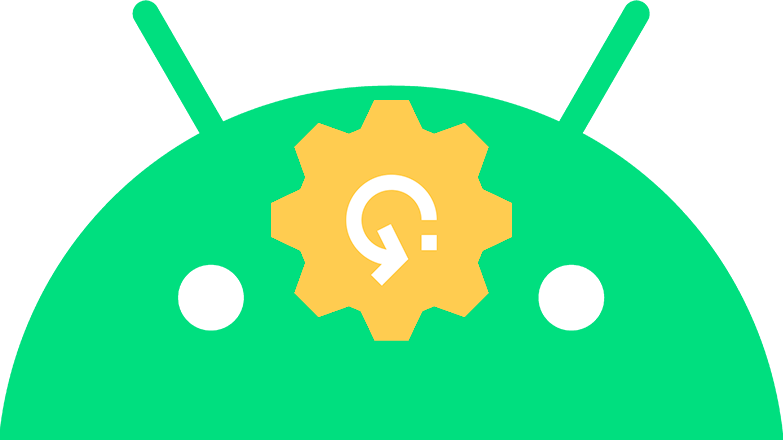
Способ, как восстановить телефон после неудачной прошивки зависит от того, в каком состоянии устройство находится после действий пользователя. При наилучшем исходе, понадобится повторить прошивку, при наихудшем – продать смартфон на детали.
Содержание
- Проблемы с прошивками
- Что делать при окирпичивании
- Легкая форма
- Тяжелая форма
- Выход аппарата из строя
Проблемы с прошивками
К окирпичиванию приводит сбой в работе загрузчика. Это бывает вызвано:
- неправильно подобранной прошивкой;
- отключением USB-кабеля или севшей батареей во время процесса загрузки новой ОС;
- попыткой использовать инструкцию для конкретной модели телефона на другом устройстве.
Как итог, пользователь получает устройство, которое:
- Реагирует на нажатия механических кнопок, может зайти в меню Recovery, но зависает на процессе загрузки ОС – это самый благоприятный исход и аппарат получится восстановить самостоятельно.
- Не включается, но определяется на ПК – это кирпич, для восстановления которого придется обращаться в сервисный центр или разбирать корпус самостоятельно, паять плату, замыкать контакты и подобное
- Никак не реагирует на действия пользователя, игнорирует подключение к компьютеру – устройство полностью вышло из строя, восстановление невозможно. Встречается подобное крайне редко.
Даже официальные апдейты способны привести к окирпичиванию отдельных моделей.
Что делать при окирпичивании
Разберемся, как вывести из состояния кирпича телефон в любых его вариациях.
Легкая форма
Как было отмечено выше, в таком состоянии телефон может войти в режим Recovery и реагирует на команды отладочного моста ADB. Пользователю остается найти официальную прошивку и установить ее на устройство посредством:
Делать сброс к заводским настройкам не рекомендуется, поскольку это способно только усугубить ситуацию.
Обязательно посетите ветку обсуждения устройства на тематическом форуме и попросите совета у владельца моделей.
Тяжелая форма
Тяжелый случай, когда телефон практически не реагирует на действия пользователя, хотя отображается на ПК при подключении его по USB-кабелю. Вернуть устройство в рабочее состояние обычной прошивкой не получится, придется:
- воспользоваться программатором;
- замыкать контакты на материнской плате.
Чтобы не добить аппарат, рекомендуем обратиться в сервисный центр.
В некоторых случаях, неудачная прошивка приводит к выходу из строя модуля памяти. Починить его не получится – только менять материнскую плату.
Выход аппарата из строя
Это касается случаев, когда смартфон/планшет никак не реагирует на попытки его зарядить, подключить к ПК или программатору. Владельцу остается продать устройство на запчасти или менять материнскую плату.
Неудачная прошивка редко “уничтожает” аппарат до такого состояния.
Как итог, что делать если прошитый телефон превратился в кирпич – попытаться восстановить его самостоятельно или обратиться за помощью в сервисный центр.

Сергей Семичёв
Автор сайта
Задать вопрос
Результатом неправильных действий при прошивке гаджета может стать «окирпичивание» девайса. В таком случае ваш смартфон превращается в неспособный включиться кусок металла и годится только для забивания гвоздей.
Большинство ситуаций такого типа можно исправить с помощью компьютера, USB – кабеля, и специальных утилит.
Содержание
- Восстановление смартфона из нерабочего состояния
- Причины «окирпичивания»
- Способы прошивки нерабочего телефона
- Использование ПК и программ для перепрошивки
- Реанимация с помощью компьютера
- Использование кастомного Recovery
- Возвращение заводской прошивки
- Как избежать дальнейших ошибок при обновлении системы?
- Заключение
- Видео
Восстановление смартфона из нерабочего состояния
Действия со сторонними оболочками (скаченными из Интернета) обычно приводят к моментальной потере гарантии. Поэтому перепрошивку придется заказывать у неофициальных мастеров, а это дорого и небезопасно. Однако, если Android не включается, необходимые ремонтные работы можно выполнить дома – используя ПК и программу для установки модифицированной версии ОС вручную. Указанные ниже способы помогут разобраться, как восстановить телефон из состояния кирпича.
Причины «окирпичивания»
Если после прошивки телефон не включается, не реагирует на аппаратные кнопки и не заряжается – налицо «симптомы» окирпичивания. Кроме банальной неопытности пользователя при желании модернизировать свой девайс, можно выделить такие причины неполадок:
- Сбой в работе операционной системы. Может возникнуть даже от «безобидных» действий вроде отключения системных приложений и установки различных оптимизаторов, ускорителей и «уборщиков мусора» на смартфон.
- Прерванная установка обновления ОС или принудительное выключение гаджета на процессе прошивки.
- Обновления ПО, после которых смартфон не видит даже компьютер, а экран не включается. Такие случаи – редкость, но для полной уверенности обязательно ждите 1-2 дня перед установкой скачанного файла с обновлениями. Даже известные производители, например, Samsung – допускают критичные ошибки.
Существует несколько способов возврата смартфона в рабочее состояние. Обычно помогает принудительный полный сброс через Recovery или повторная перепрошивка с помощью ПК.
Способы прошивки нерабочего телефона
Восстановление телефона после неудачной прошивки не займет много времени, если под рукой есть компьютер и USB-кабель для подключения. Придется скачать дополнительные утилиты, например, для Samsung – это программа Odin. Реанимировать смартфон поможет возврат к заводским параметрам. Как прошить Андроид, если он не включается, написано ниже.
Использование ПК и программ для перепрошивки
Для восстановления смартфона предварительно загрузите необходимый файл с самой прошивкой на компьютер. Это может быть как стандартная для устройства ОС, установленная с завода, так и кастомная версия. Загружайте файлы только с проверенных сайтов и форумов.
Реанимация с помощью компьютера
Использование специализированного ПО поможет быстро вернуть девайс к жизни. Для разных моделей телефонов разработаны соответствующие программы – FlashTool, с помощью которой проводят восстановление «кирпичей» Sony и других брендов, а также Odin – универсальная утилита для Samsung. Рассмотрим процесс восстановления на примере Odin:
- Загрузите и установите утилиту на ваш ПК. Скачайте проверенную модификацию ОС или чистый Android.
- Убедитесь, что мощности вашего блока питания хватит для нормальной установки. Откройте программу и подключите телефон к компьютеру, используя кабель USB.
- В окне программы укажите путь сохранения файла с необходимыми компонентами, нажав на три точки у параметра PDA. Нажмите «Start».
- Дождитесь завершения процедуры и включайте смартфон – все должно работать.
Использование кастомного Recovery
Когда на мобильник была установлена модификация, «убившая» даже встроенный Recovery, поможет настройка кастомного. Если система не запускается, используйте следующую инструкцию:
- Скачайте утилиту FlashTool с официального сайта.
- Загрузите исполняемый файл для рекавери. Использовать можно только версию, разработанную конкретно под ваш девайс. Случается так, что самой новой версии CWM рекавери может и не быть для вашего устройства – тогда используйте более старую.
- Подключите «кирпич» к ПК и откройте FlashTool. В пункте Scatter Loading укажите путь для исполняемого файла CWM.
- После завершения установки, включите смартфон в режиме рекавери и установите файл с прошивкой, выбрав опцию «Install ZIP from SdCard». Предварительно стоит сделать общий сброс, используя «Wipe data/Factory reset».
Возвращение заводской прошивки
Существует несколько способов возвращения работоспособности Андроид для разных ситуаций. Если после превращения телефона в кирпич желание устанавливать модификации пропало – верните официальное ПО, используя все те же программы – FlashTool и Odin. Официальные файлы можно найти на форумах, в теме с вашим устройством.
Как избежать дальнейших ошибок при обновлении системы?
Некоторые модели Android могут утратить работоспособность даже без манипуляций с операционной системой. Виной станет обычное обновление безопасности или функционала, загруженное на девайс автоматически.
Отключить автоматическое обновление и устанавливать патчи безопасности через 1-2 дня после выхода – хорошее решение для владельцев устройств с ОС от Google.
Заключение
Превращение телефона в кирпич – неприятная, но вполне исправимая ситуация, возникающая при неправильных действиях или сбоях в обновлении. Для устранения проблемы и возвращения гаджета к жизни можно использовать компьютер и специальное ПО. Если ничего не помогает, единственное решение – нести устройство к специалистам.
Видео
( 1 оценка, среднее 5 из 5 )
Незаменимый автор наших статей. Кроме знания своего дела, отличный человек. Знает многие необычные факты о техники и электронике. Многие годы занимался ремонтом всех видов электронных устройств.
опубликованных статей — 55
читателей — 14 678
на сайте с 15 декабря 2017 года